TechSmith Camtasia Review: Caracteristici, prețuri și multe altele (2023)
Publicat: 2023-12-23Era digitală modernă ne-a adus o mulțime de progrese uimitoare în tehnologie, inclusiv software de editare video. Cele mai multe dintre aceste instrumente încorporează inteligență artificială, au interfețe intuitive și oferă efecte nesfârșite de creare video. În această postare, vom oferi o recenzie aprofundată a TechSmith Camtasia, prezentând caracteristicile, beneficiile și capcanele sale, astfel încât să puteți decide dacă ar trebui să fie instrumentul dvs. de editare video.
Să începem.
- 1 Ce este TechSmith Camtasia?
- 1.1 Cerințe de sistem Camtasia
- 2 Caracteristici ale TechSmith Camtasia
- 2.1 Înregistrare pe ecran
- 2.2 Camtasia Rev
- 2.3 Editare video
- 2.4 Efectele cursorului
- 2.5 Șabloane
- 2.6 Biblioteca extinsă de active
- 3 Noțiuni introductive cu TechSmith Camtasia
- 3.1 Tabloul de bord Camtasia
- 4 Explorarea interfeței TechSmith Camtasia
- 4.1 Cronologia lui Camtasia
- 4.2 Navigarea în panoul de instrumente
- 4.3 Panoul Canvas & Properties
- 5 avantaje și dezavantaje ale TechSmith Camtasia
- 5.1 Pro
- 5.2 Contra
- 6 TechSmith Camtasia Prețuri
- 7 gânduri finale despre TechSmith Camtasia
Ce este TechSmith Camtasia?
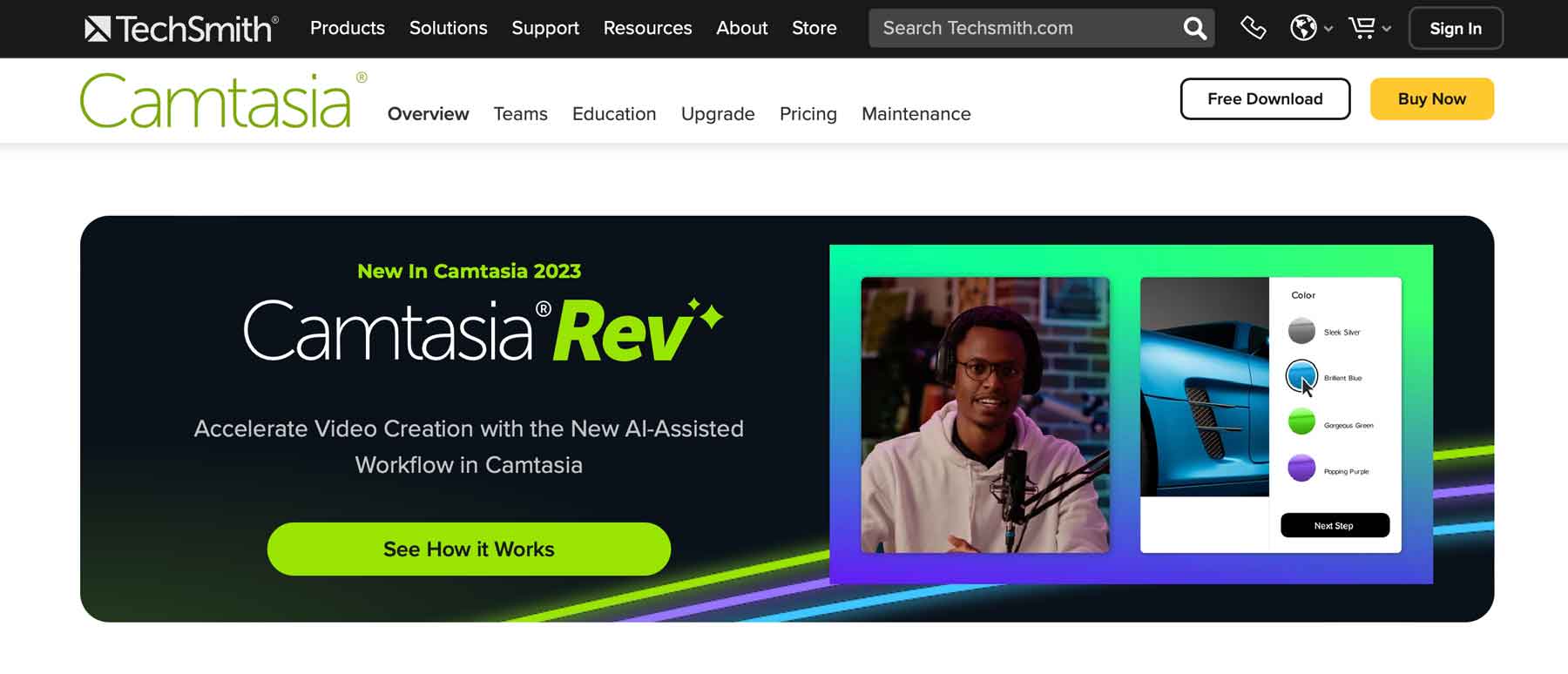
TechSmith Camtasia este un software de editare video de top, cunoscut pe scară largă ca instrument de captură de ecran. Cu toate acestea, este mult mai mult decât atât. Cu Camtasia, puteți să vă înregistrați ecranul și apoi să creați toate tipurile de videoclipuri, inclusiv tutoriale, prezentări, videoclipuri de jocuri YouTube și multe altele. Oferă o interfață simplă, o bază de cunoștințe sănătoasă și o bibliotecă extinsă de active cu opțiuni gratuite și premium.
Cerințe de sistem Camtasia
Deoarece Camtasia este o aplicație care rulează pe mașina dvs. locală, există cerințe minime recomandate pentru rularea acesteia. Deși acestea nu sunt prea grele de resurse, cei cu computere mai vechi ar fi cel mai bine deservite prin optarea pentru o opțiune bazată pe cloud, cum ar fi Pictory. Camtasia este disponibil atât pentru Windows, cât și pentru MacOS, așa că atrage o gamă largă de utilizatori.
Pentru cea mai bună performanță, computerul dvs. ar trebui să aibă aceste cerințe minime:
| Windows | MacOS | |
|---|---|---|
| Sistem de operare | Windows 10 (64 de biți) sau o versiune ulterioară | MacOS 11 sau o versiune ulterioară |
| CPU | Intel a 8-a generație sau mai nouă sau AMD Ryzen 2000 | Intel core i5 (procesor cu 4 nuclee) sau Apple M1 sau mai recent |
| RAM | 8 GB (16 GB recomandat) | 8 GB (16 GB recomandat) |
| GPU | 2 GB (se recomandă 4 GB sau mai mult) | |
| Depozitare | 4 GB de spațiu disponibil pe hard disk SSD | 4 GB de spațiu disponibil pe hard disk SSD |
Caracteristicile TechSmith Camtasia
Camtasia oferă o mulțime de funcții pentru creatorii de videoclipuri. În această recenzie TechSmith Camtasia, vom aprofunda în toate caracteristicile software-ului și vom oferi o perspectivă asupra fiecăruia, astfel încât să înțelegeți mai bine ce poate face.
Înregistrare ecran
Cea mai impresionantă caracteristică a TechSmith Camtasia este instrumentul său de înregistrare a ecranului. Utilizatorii își pot captura ecranul, camera web sau dispozitivul mobil (prin aplicația mobilă) și pot crea tutoriale, demonstrații și videoclipuri cu instrucțiuni cu ușurință folosind diferite animații și efecte.
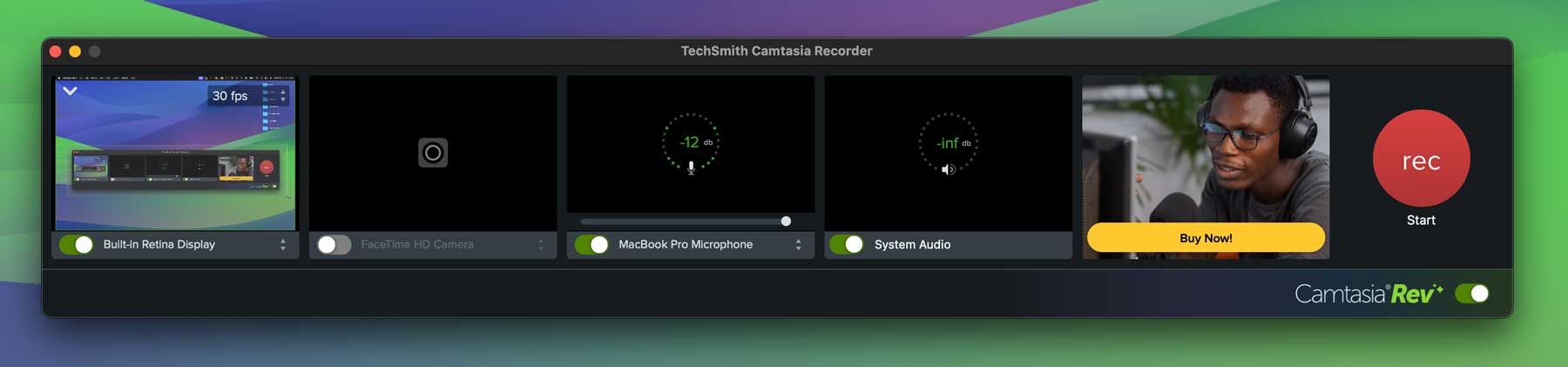
Camtasia Rev
Una dintre cele mai noi caracteristici ale Camtasia este Rev, un instrument asistat de AI care ajută la accelerarea procesului de creare a videoclipurilor. Permite utilizatorilor să creeze conținut personalizat pentru mai multe platforme rapid și ușor. Puteți ajusta dimensiunea videoclipului, modifica aspectul, puteți adăuga fundaluri interesante, efecte și filtre, apoi îl puteți exporta în Camtasia pentru editare ulterioară.
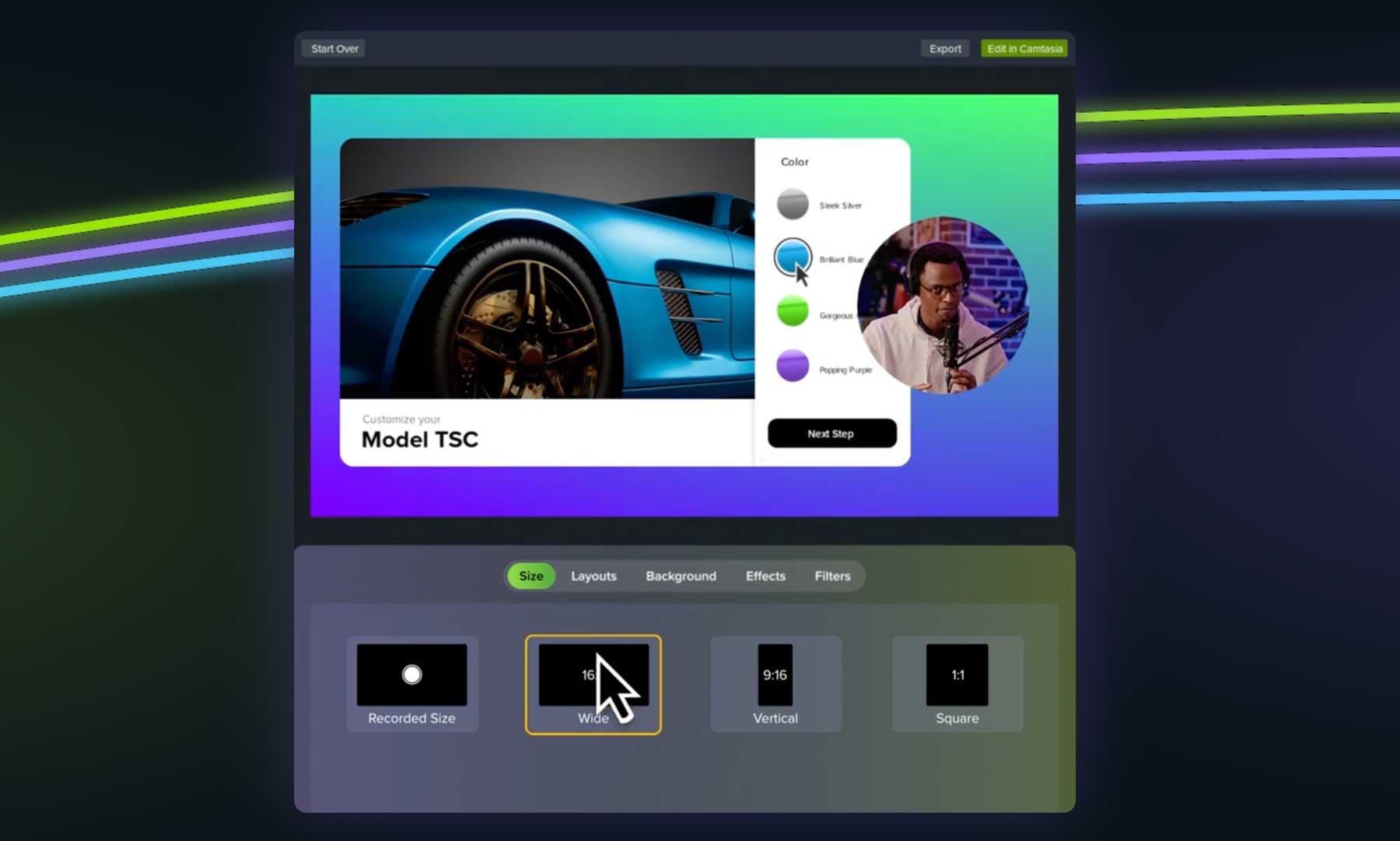
Editare video
Pe lângă înregistrarea excelentă a ecranului, Camtasia vine cu un editor video puternic. Oferă o interfață intuitivă de tip drag-and-drop, facilitând creatorilor de orice nivel de calificare să creeze videoclipuri uimitoare. Are diverse efecte, tranziții și adnotări care vă îmbunătățesc videoclipurile și funcții limitate de editare audio, cum ar fi eliminarea zgomotului, reglarea vitezei și a volumului și multe altele. Puteți chiar să creați cadre de dispozitiv pentru afișarea conținutului pe computere desktop, tablete și dispozitive mobile în cadrul videoclipului dvs.

Efectele cursorului
După înregistrarea ecranului, puteți adăuga unul dintre mai multe efecte de cursor la înregistrarea ecranului. Puteți înlocui cursorul cu unul dintre mai multe stiluri diferite, puteți crea o cale a cursorului pentru a capta interesul spectatorului și puteți aplica diferite efecte. Unele dintre acestea includ evidențierea, mărirea, umbrirea sau lumina reflectoarelor.
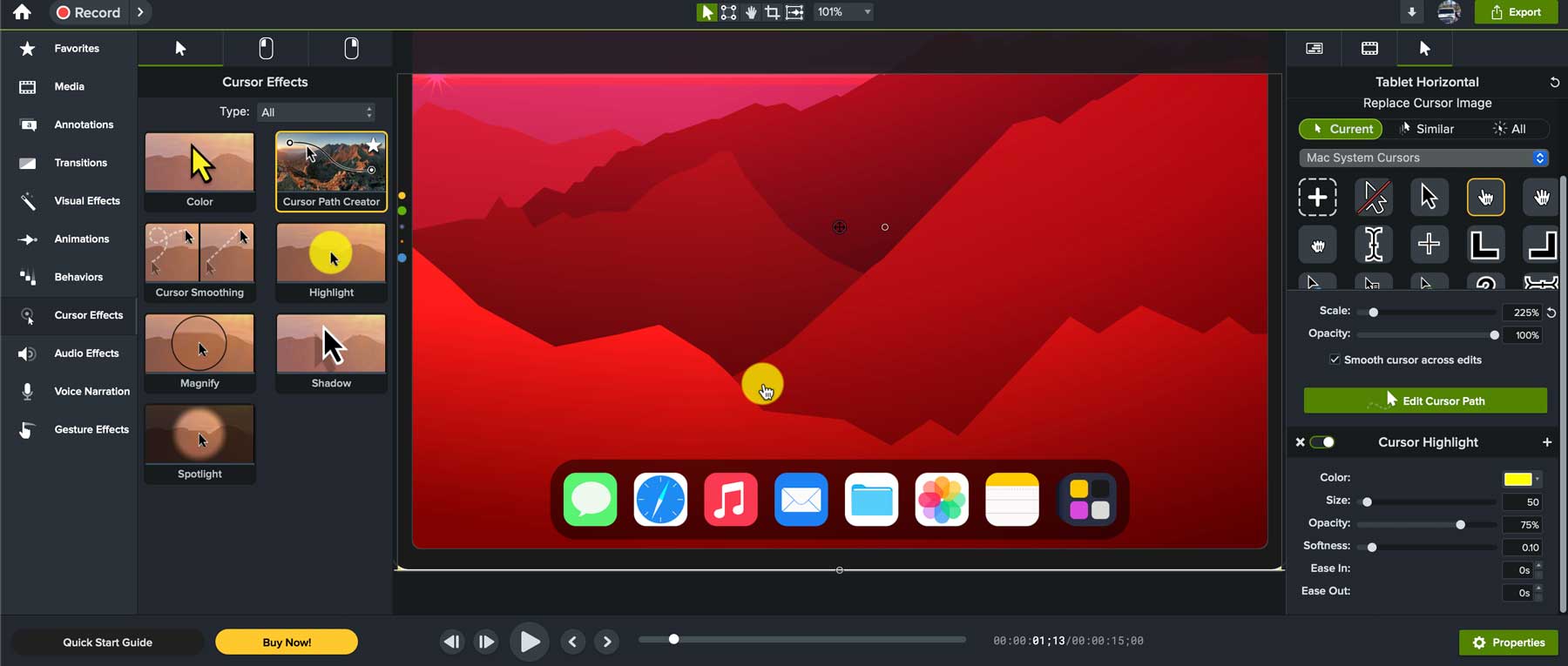
Șabloane
Dacă aveți nevoie de ajutor pentru crearea unui videoclip, Camtasia oferă mai multe șabloane pentru a vă porni proiectul. Folosind șabloane, utilizatorii pot crea rapid videoclipuri cu toate elementele necesare, inclusiv ecrane de introducere, animații și altele. Toate șabloanele includ substituenți, animații și elemente de design. Alternativ, utilizatorii pot începe de la zero și pot salva un proiect ca șablon pentru utilizare repetată.
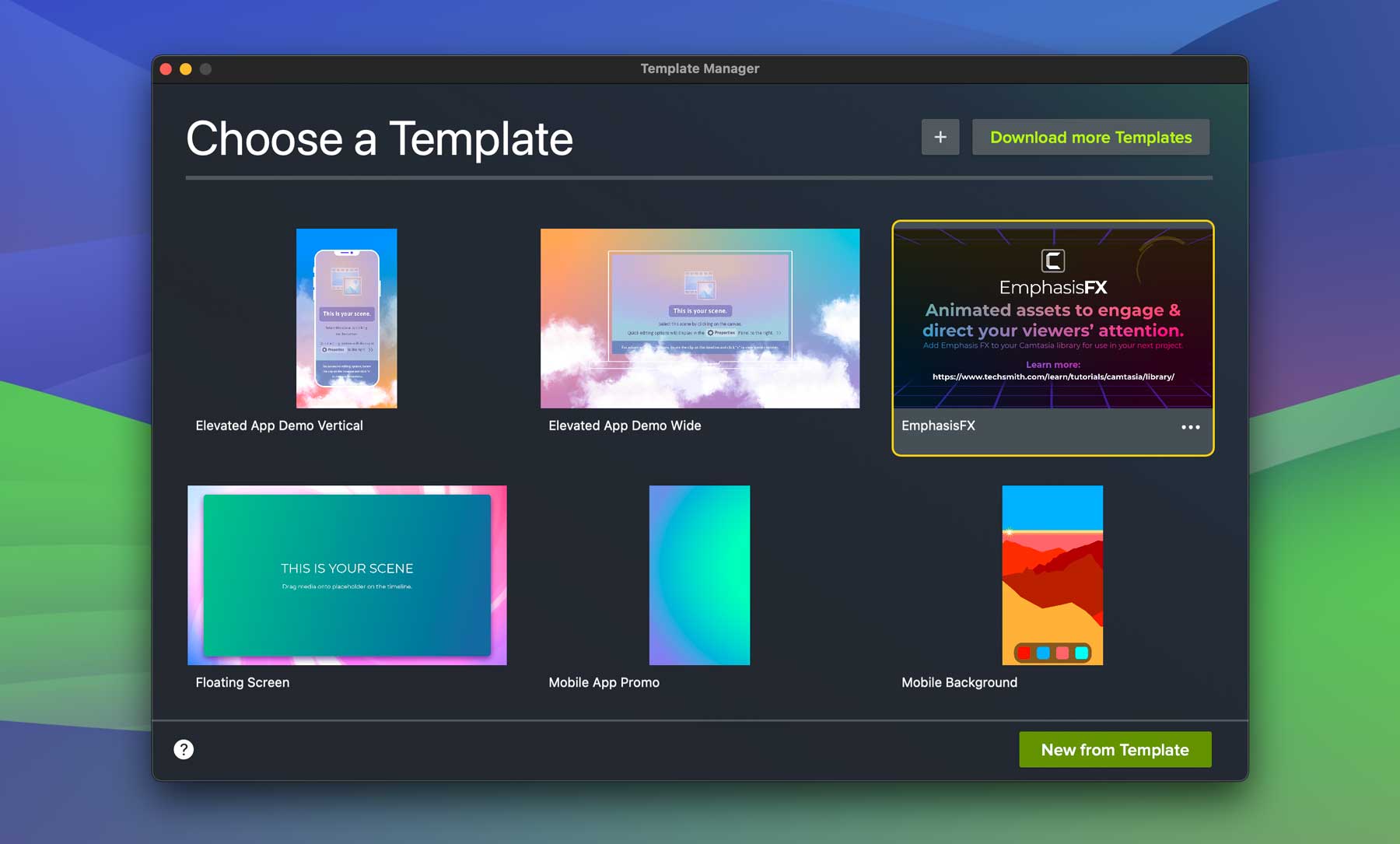
Biblioteca extinsă de active
TechSmith oferă, de asemenea, o bibliotecă extinsă de active care conține peste douăzeci de milioane de videoclipuri, imagini și audio, prin amabilitatea Shutterstock. Există toate tipurile de materiale media, inclusiv animații, fundaluri în mișcare, imagini și efecte pentru videoclipurile dvs. Există, de asemenea, multe fotografii și pictograme, muzică și efecte sonore. Toate aceste active sunt accesibile cu abonamentul Camtasia.
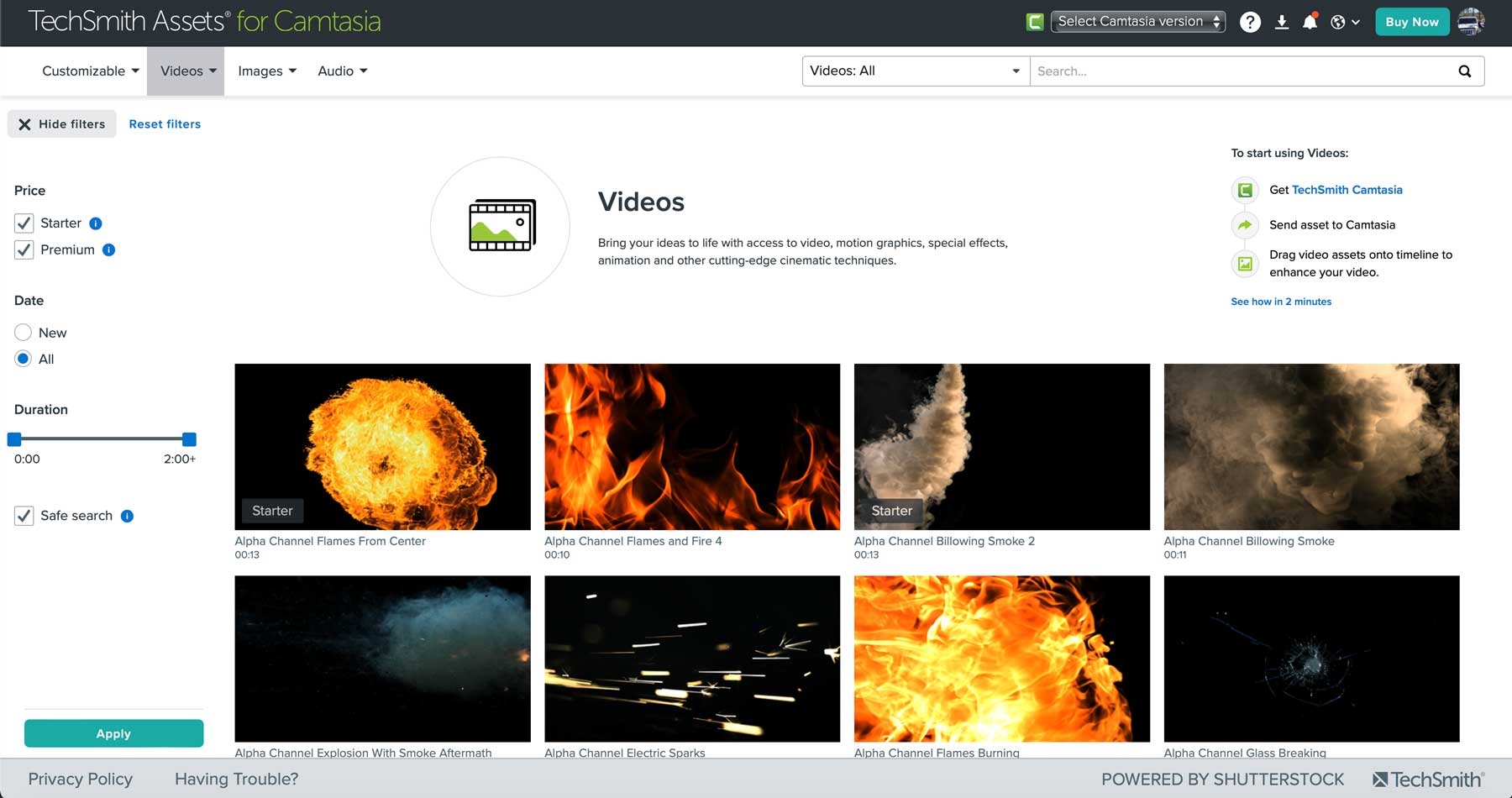
Noțiuni introductive cu TechSmith Camtasia
TechSmith oferă o probă gratuită de 3 zile pentru Camtasia, astfel încât veți avea șansa să testați lucrurile înainte de a vă angaja. Pentru a începe, faceți clic pe butonul Descărcați acum de pe pagina de pornire.
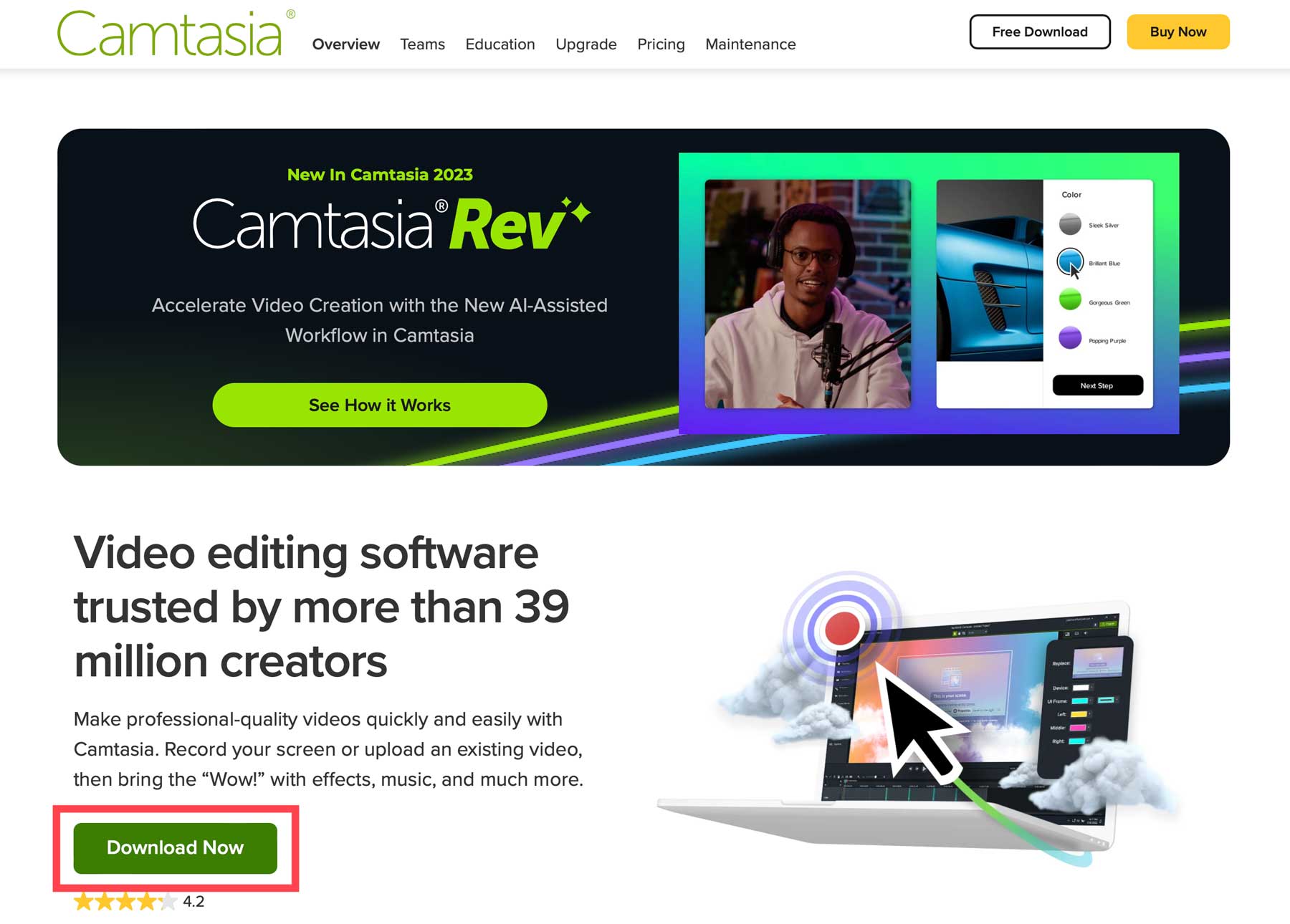
Când ecranul se reîmprospătează, vi se va solicita să alegeți aplicația pentru Mac sau Windows. Alegeți versiunea potrivită și faceți clic pe descărcare .
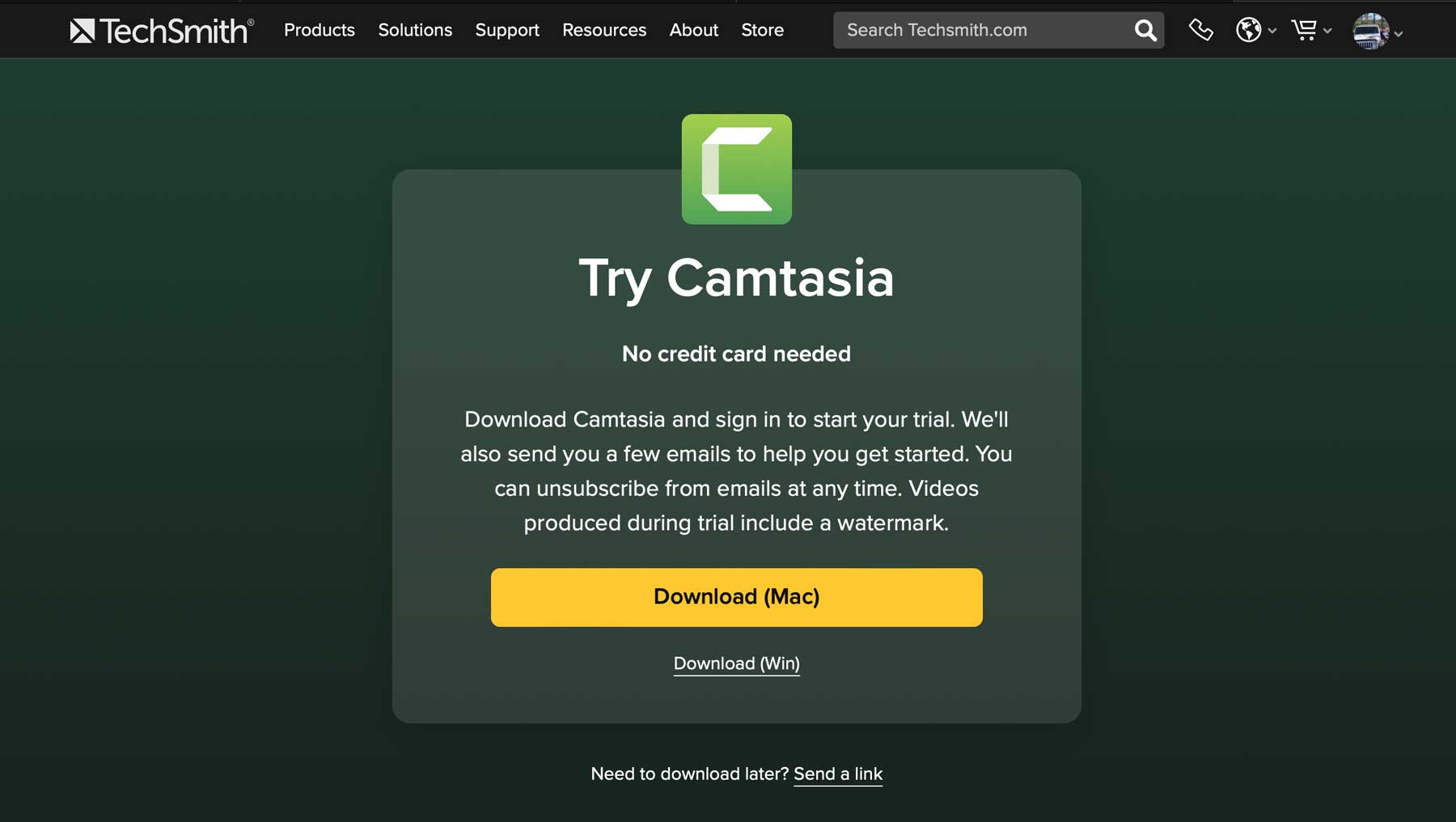
Pe următorul ecran, vi se va solicita să vă conectați sau să creați un cont. Pentru a crea un cont nou, faceți clic pe linkul de înscriere de deasupra opțiunilor Google și Apple.
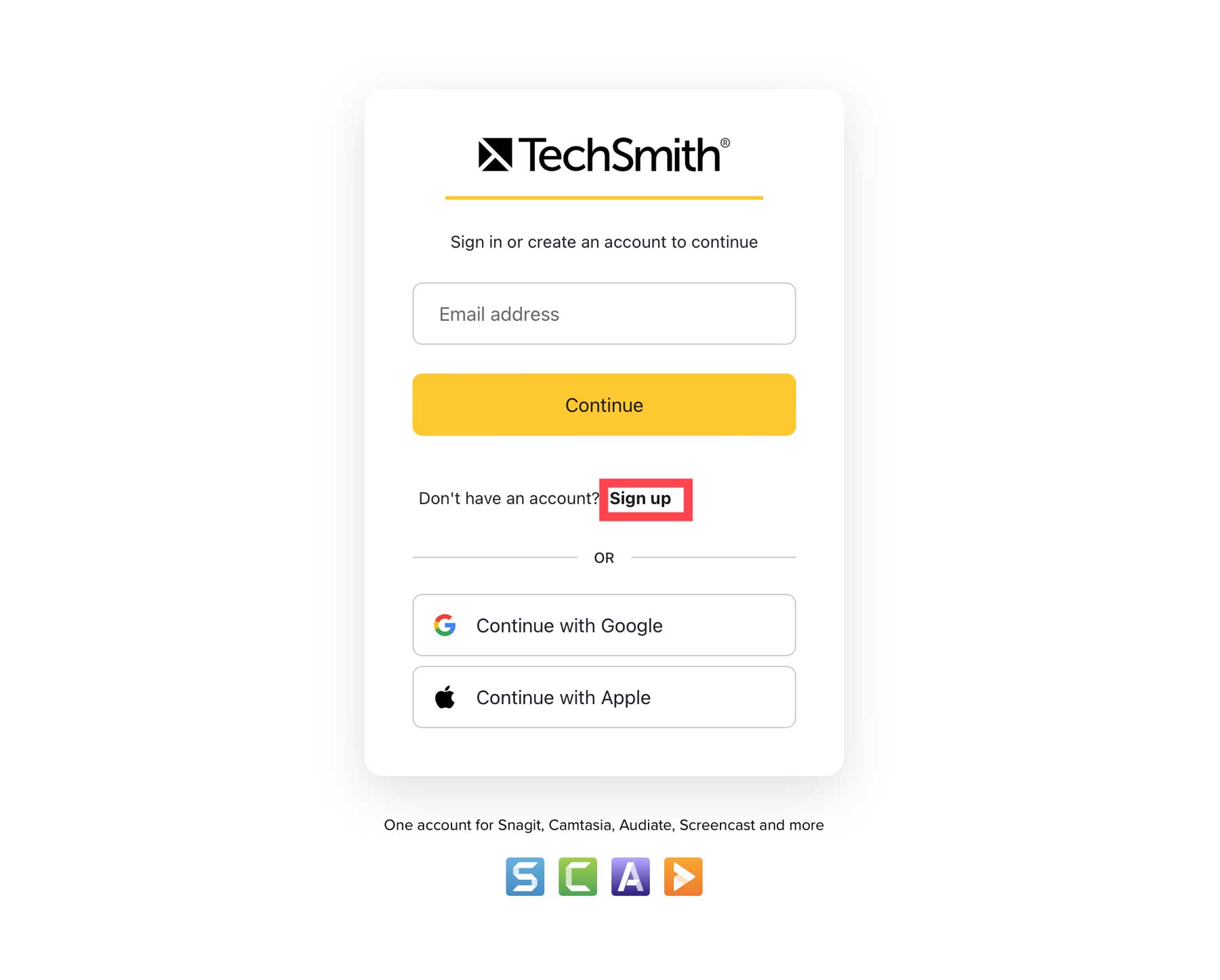
Apoi, introduceți o adresă de e-mail (1) și faceți clic pe butonul Continuare (2). Alternativ, vă puteți înscrie cu ID-ul dvs. Google sau Apple (3).
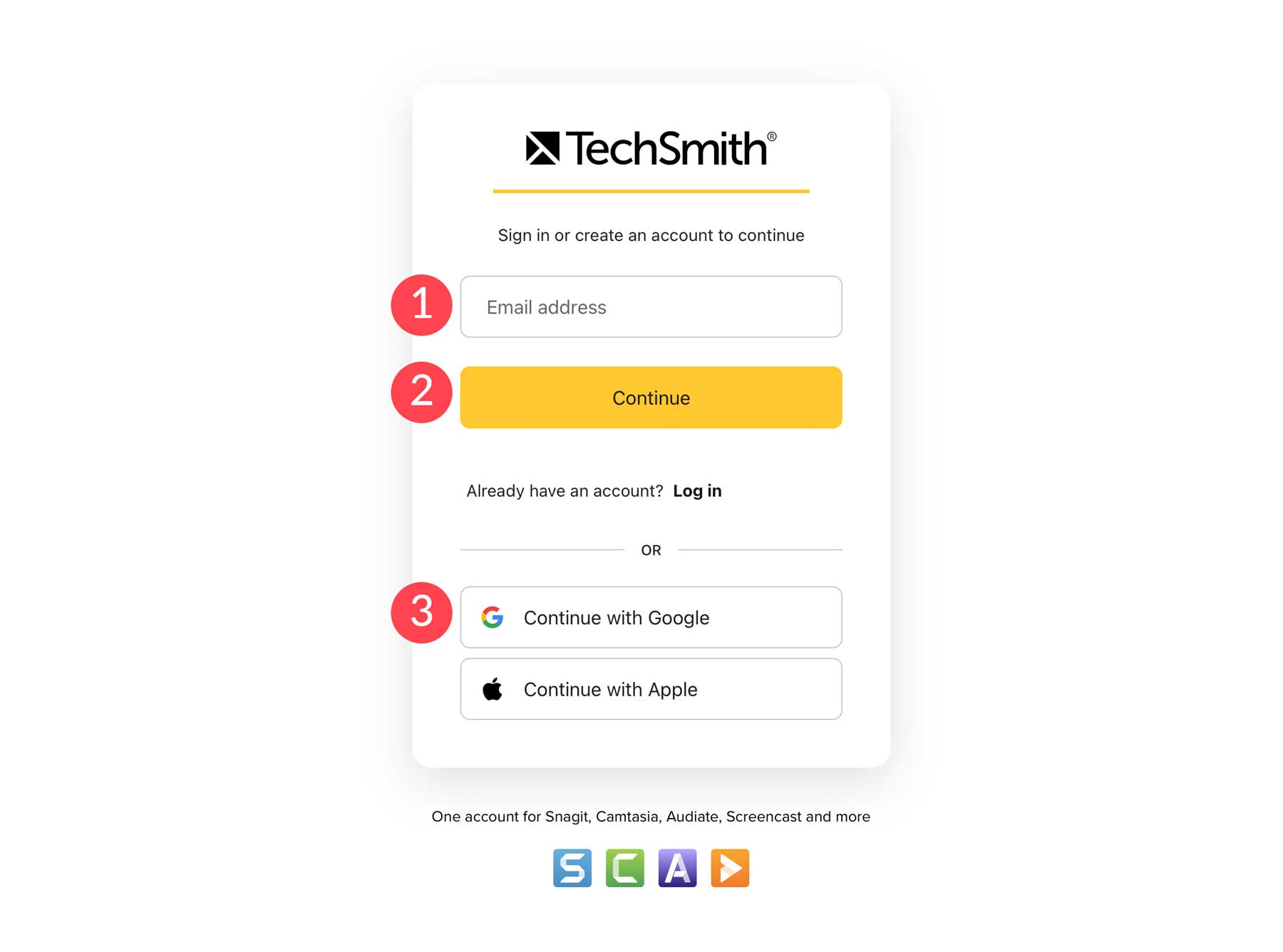
Dacă utilizați Google sau Apple, vi se va cere să vă conectați contul cu TechSmith. Continuați procesul de conectare. Odată finalizat, software-ul se va descărca automat pe computer. Când pagina se reîmprospătează, veți primi o pagină de mulțumire cu un link pentru a afla elementele de bază despre Camtasia.
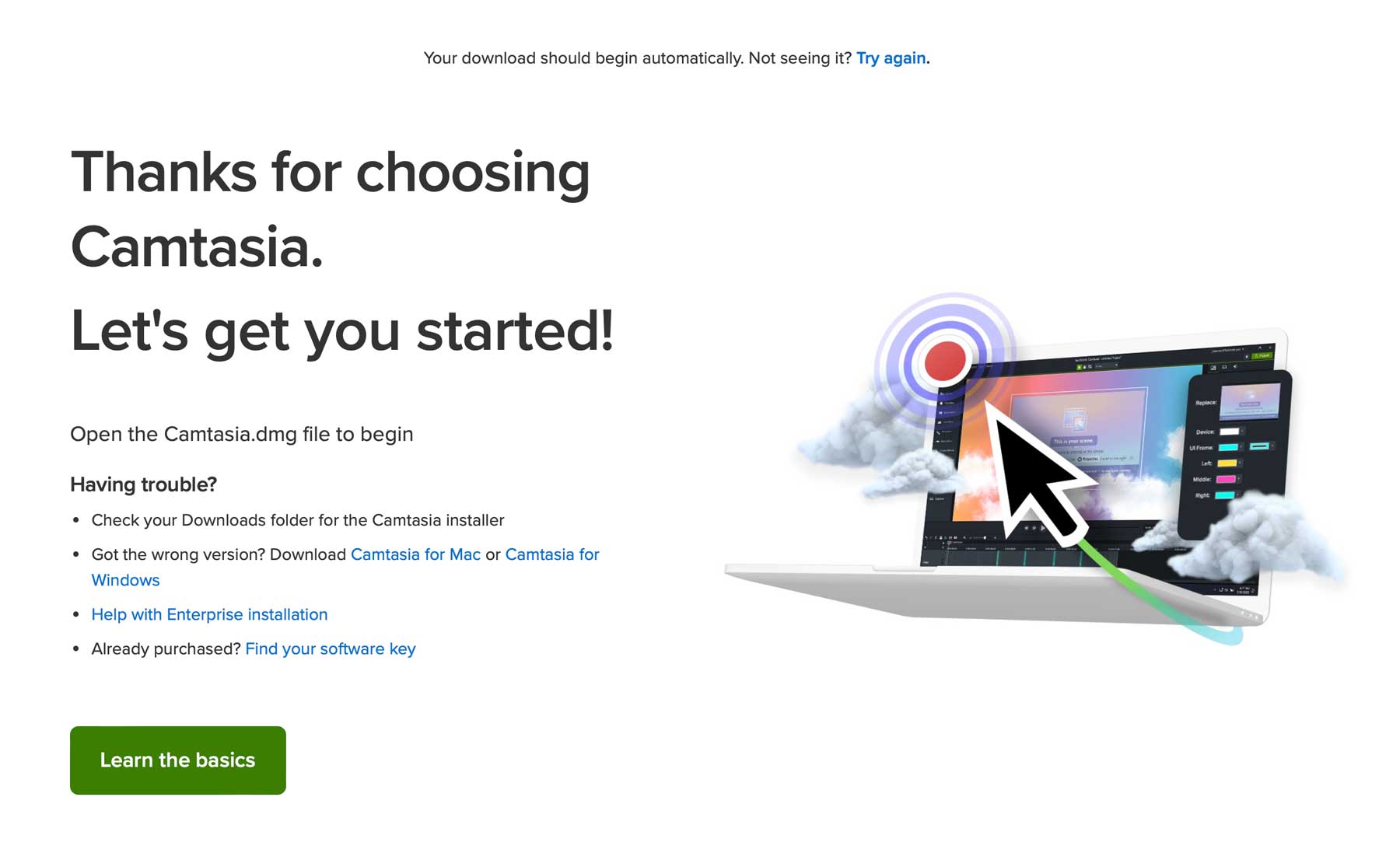
După ce descărcarea este completă, faceți dublu clic pe pachetul de instalare pentru a instala software-ul Camtasia pe computer.
Tabloul de bord Camtasia
La lansarea Camtasia pentru prima dată, veți vedea un tablou de bord simplu care conține câteva instrumente. Începătorii pot identifica rapid ce face fiecare și unde să-l găsească. Este alcătuit din patru domenii principale de interes pentru a vă demara proiectul Camtasia.
- Aflați: o colecție de tutoriale pentru a vă aduce la curent cu utilizarea software-ului.
- Asistență: accesați asistența TechSmith, deschideți un bilet și gestionați biletele de asistență deschise.
- Noutăți: O scurtă prezentare a celor mai recente caracteristici ale Camtasia.
- Perioada de încercare gratuită: indică cât timp a mai rămas pentru perioada de încercare gratuită, împreună cu un link pentru achiziție.
- Managementul proiectelor: creați un proiect nou, utilizați un șablon pentru un proiect nou sau deschideți unul existent.
- Înregistrare nouă: lansează instrumentul de înregistrare a ecranului.
- File Proiect: navigați între proiecte și șabloane recente.
- Ghid de pornire rapidă: oferă o prezentare generală a modului de utilizare a Camtasia.
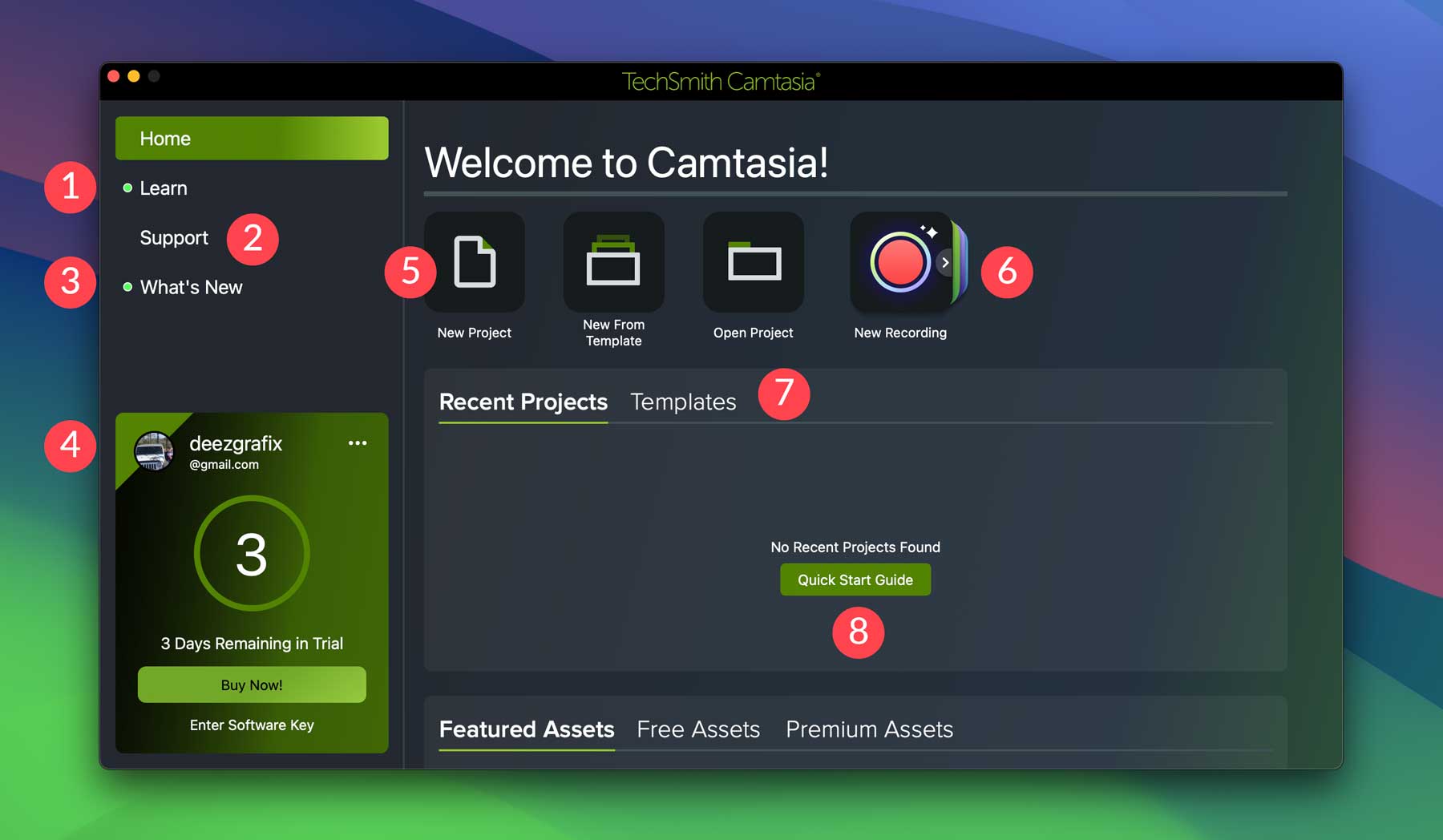
În plus față de aceste opțiuni, există linkuri pentru activele prezentate, care prezintă cele mai recente și mai bune active pentru Camtasia. Există, de asemenea, o colecție de materiale gratuite și premium, inclusiv clipuri video, muzică și efecte speciale pe care le puteți folosi în proiectele dvs.

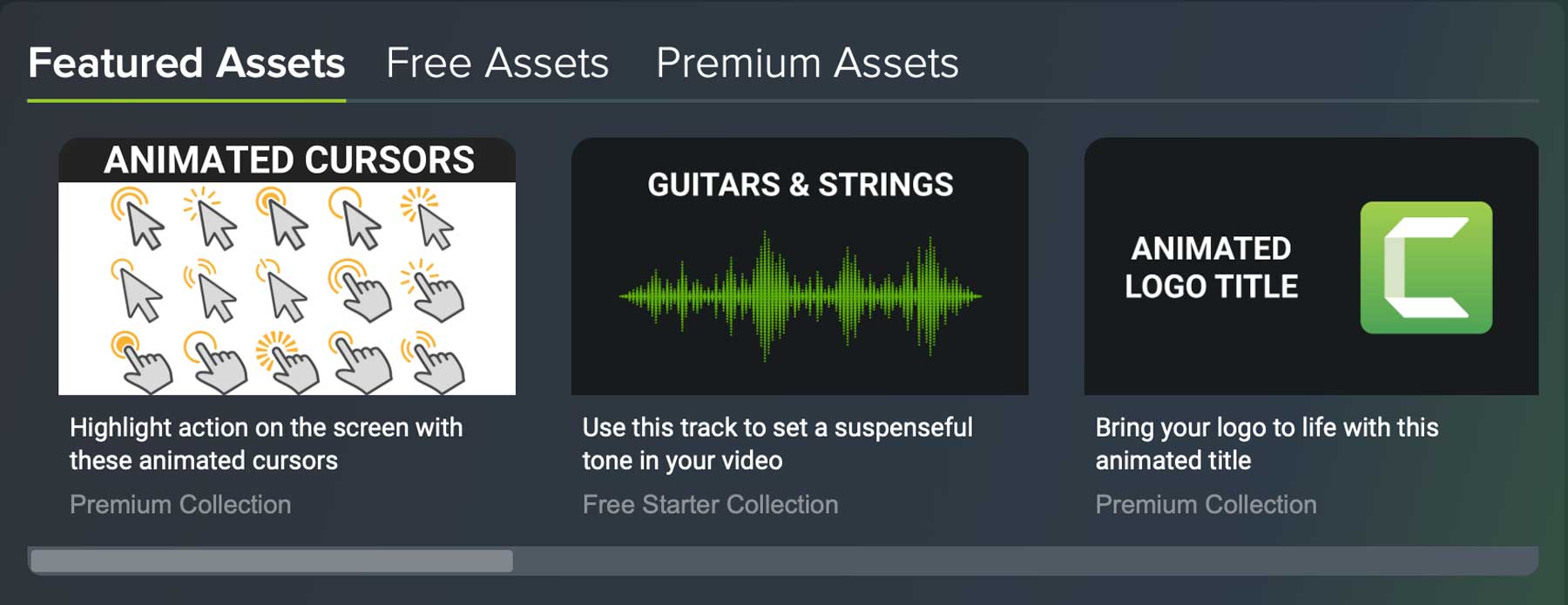
Crearea unui nou proiect este simplă. Cu tabloul de bord Camtasia deschis, faceți clic pe butonul de proiect nou .
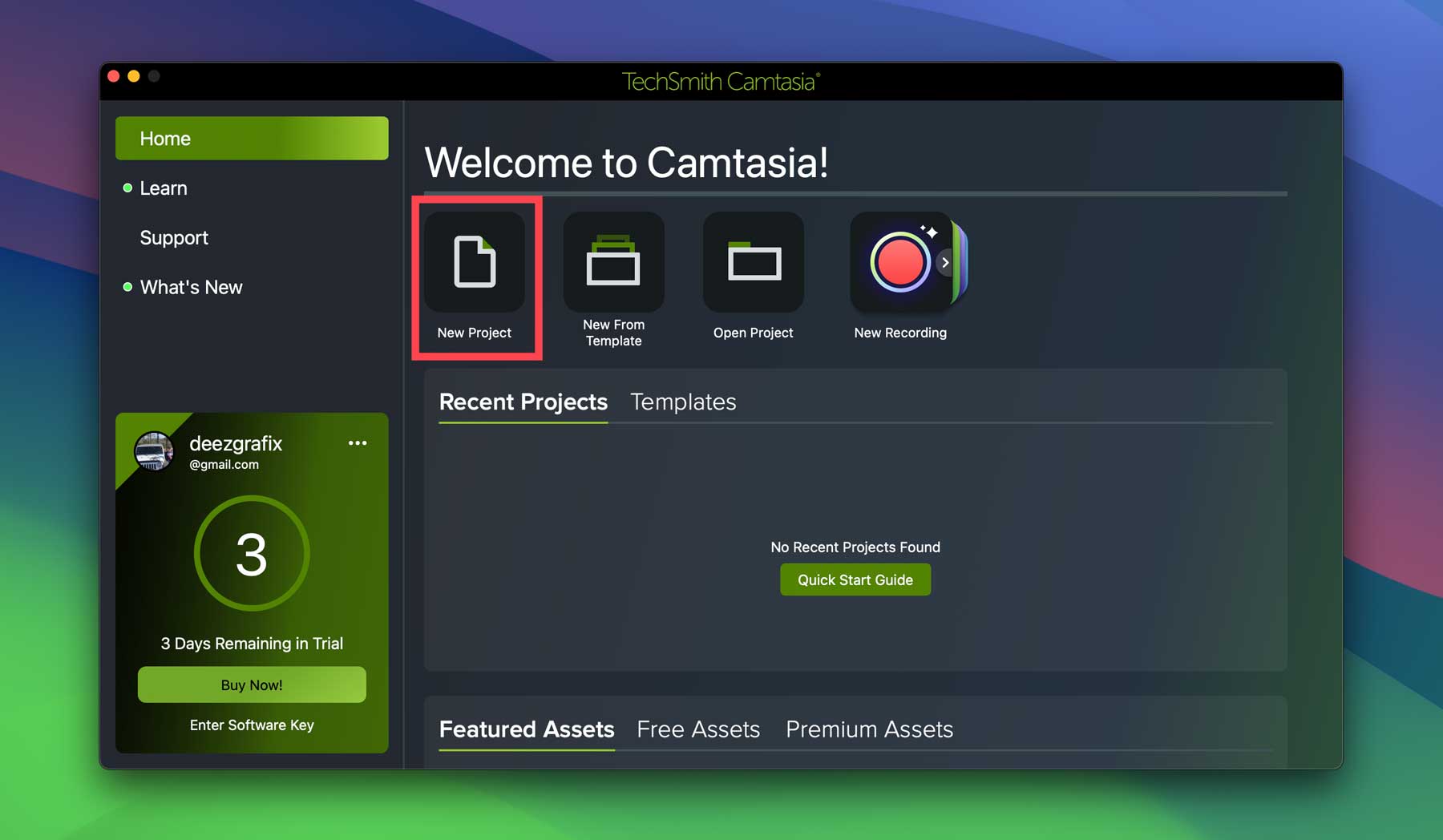
Explorarea interfeței TechSmith Camtasia
Unul dintre cele mai impresionante lucruri despre Camtasia este interfața sa intuitivă. Urmează același aspect estetic ca și tabloul de bord, cu un mod întunecat plăcut și instrumente ușor de identificat.
În această recenzie TechSmith Camtasia, vom arunca o privire în profunzime asupra interfeței și vom prezenta cele patru secțiuni principale ale acesteia: cronologia (1), panoul de instrumente (2), pânza (3) și panoul de proprietăți (4).
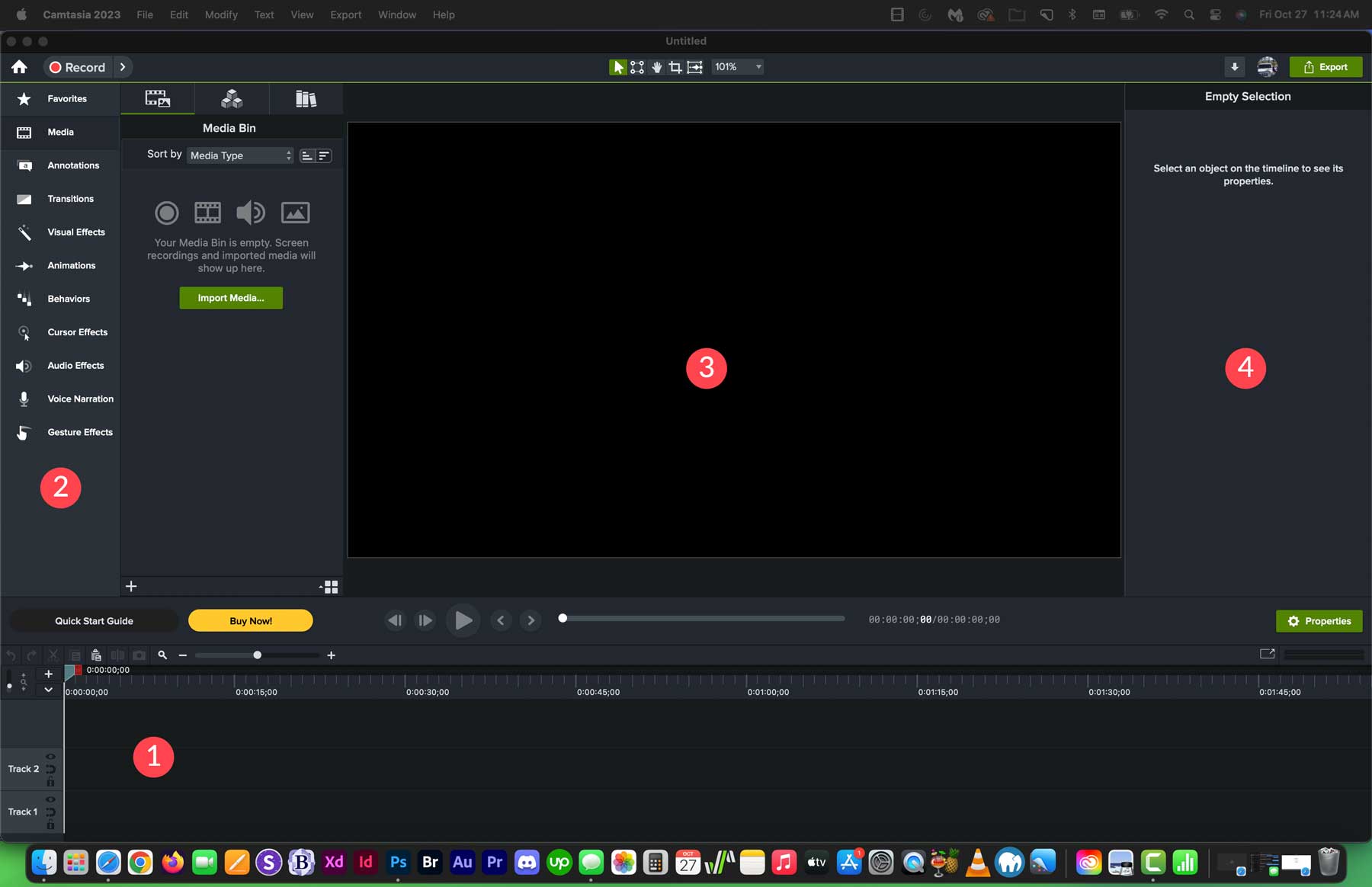
Cronologia lui Camtasia
Cronologia din Camtasia este locul în care vei tăia, edita și adăuga efecte videoclipurilor tale. Este alcătuit din coloanele de piese (1) și capul de redare (2), pe care le puteți trage pentru a vizualiza videoclipul în pânză.

Adăugarea videoclipurilor și a altor materiale este simplă. Utilizatorii își pot importa cu ușurință fișierele media în cronologie și le pot trage în locația dorită. De acolo, utilizatorii pot adăuga tranziții, efecte și sunet la clipurile lor.
Navigarea în panoul de instrumente
Panoul de instrumente este situat în partea stângă în editorul Camtasia. Acolo, puteți importa conținut media, puteți crea adnotări, puteți adăuga tranziții și efecte vizuale și multe altele.
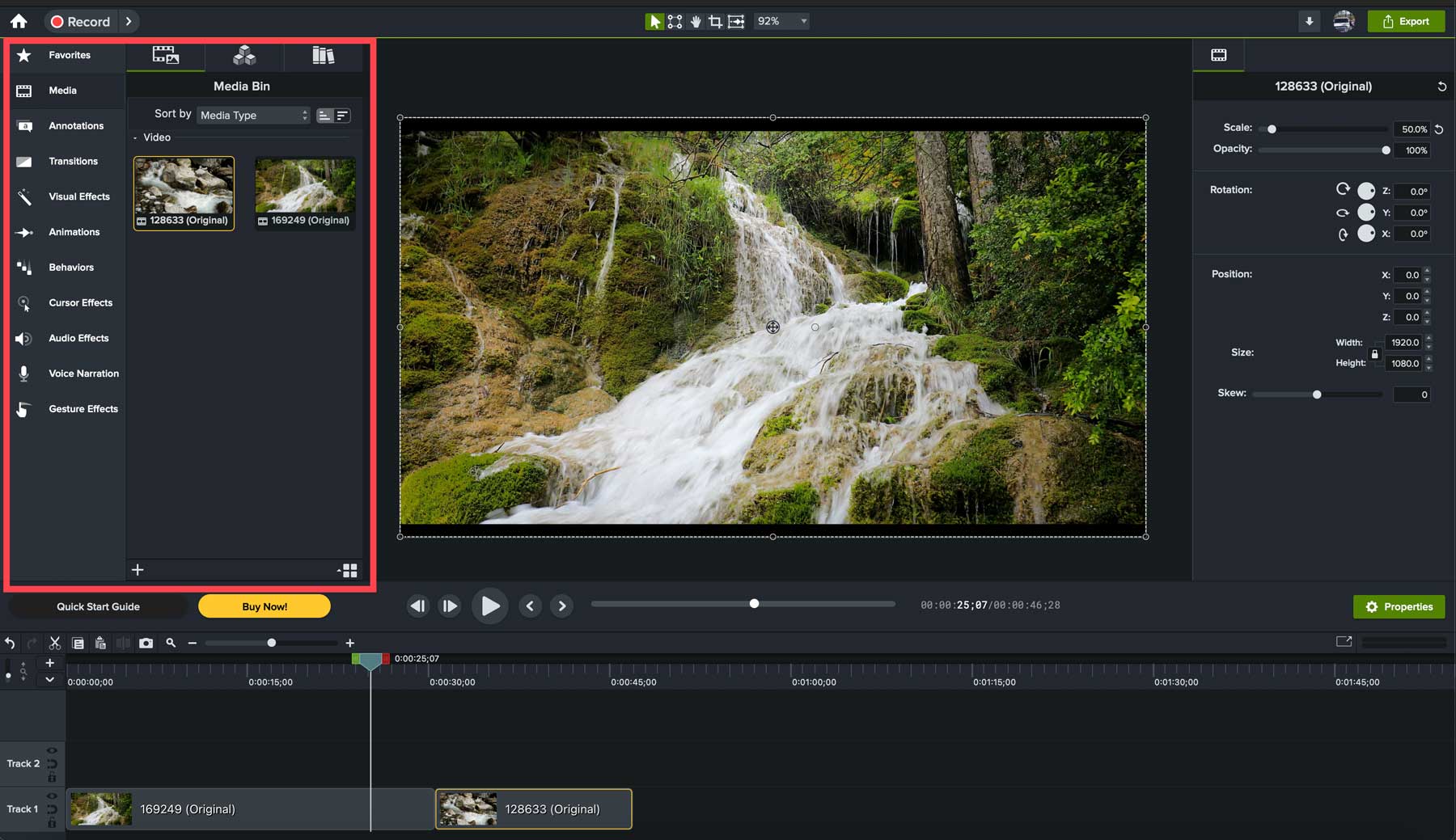
Să explorăm diferitele efecte și instrumente care vă permit să creați videoclipuri uimitoare.
Mass-media
Camtasia vă permite să importați fișiere media de pe computer, să căutați sute de active premium și să alegeți unul dintre multele active din biblioteca Camtasia. Există nenumărate elemente din care să alegeți, inclusiv audio, fundaluri dinamice, clicuri ale cursorului și multe altele, care vă ajută să vă scoateți videoclipurile în evidență.
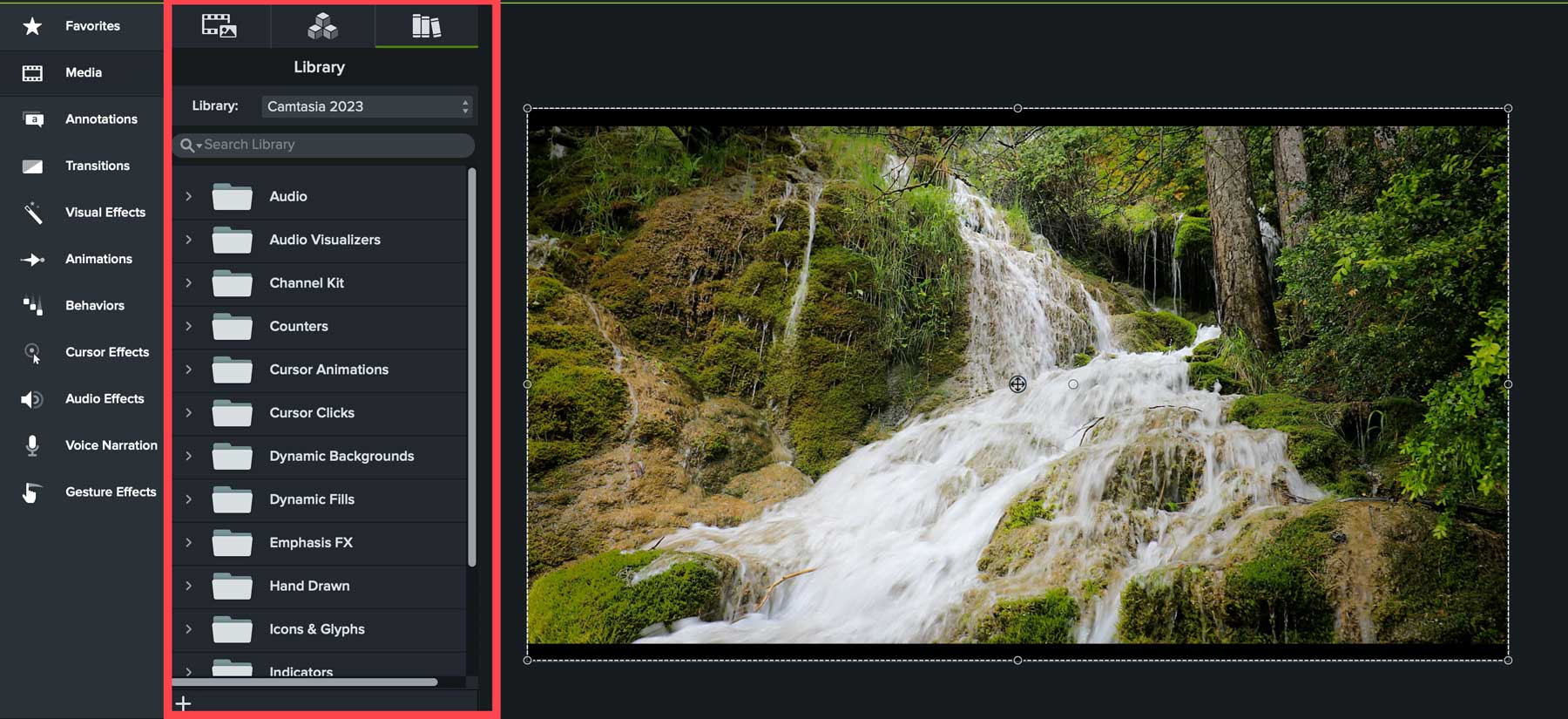
Adnotări
Dacă creați videoclipuri educaționale sau cu instrucțiuni, Camtasia vă acoperă. Software-ul vine plin cu înștiințări diferite, săgeți, forme, efecte de mișcare de schiță, estompări și evidențieri și înștiințări de apăsare a tastei care vă permit să subliniați zonele importante.
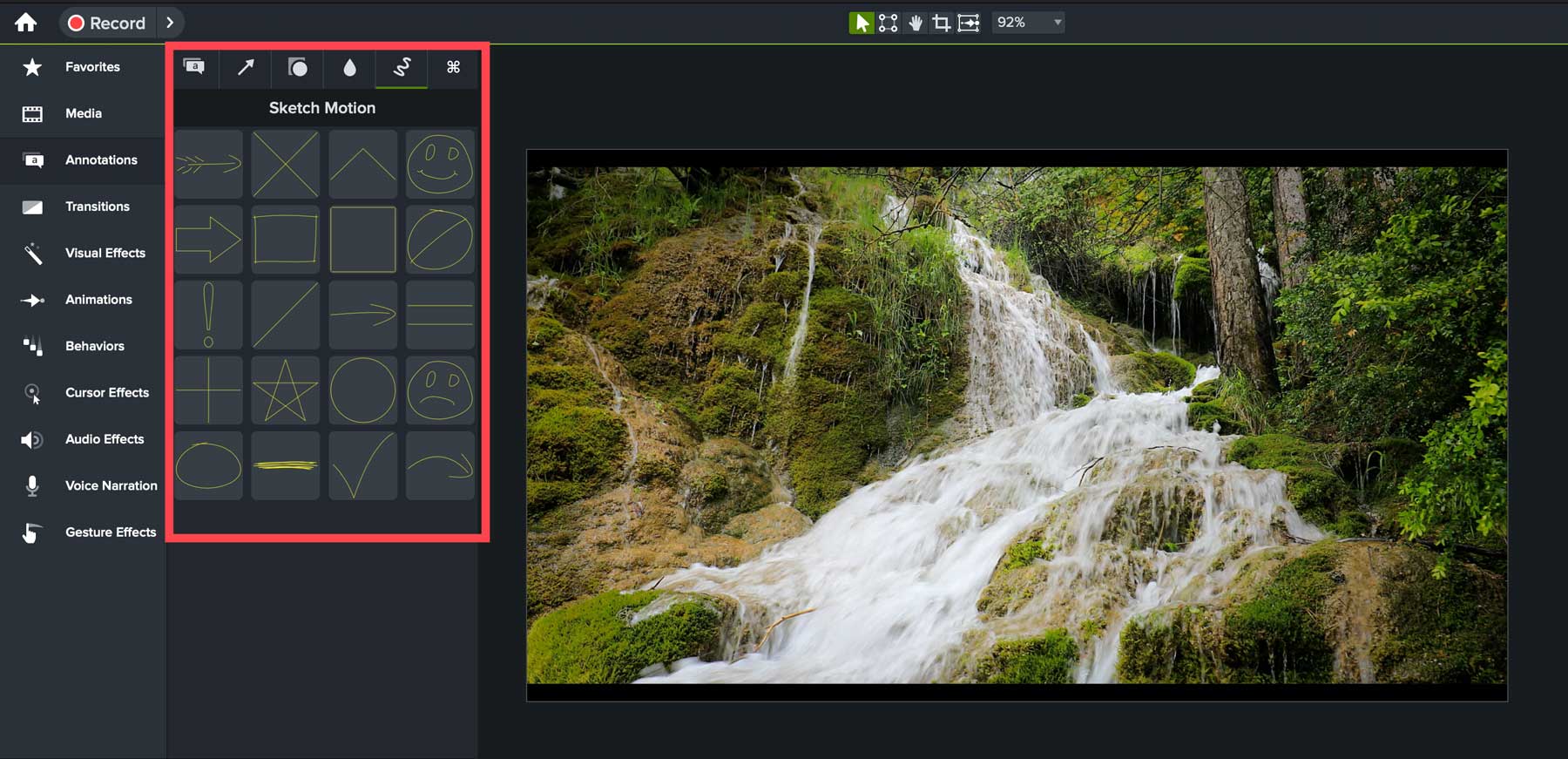
Tranziții
Dacă includeți mai multe scene în videoclip, probabil că veți dori să inserați un efect pentru a face tranziția între clipuri mai ușoară. Din fericire, Camtasia oferă peste 150 de efecte de tranziție, inclusiv estompări, ștergere, mozaicuri animate și multe altele. Adăugarea de tranziții la clipuri este simplă. Asigurați-vă că clipurile sunt unul lângă altul în cronologia (1), apoi trageți tranziția dorită între clipuri (2).
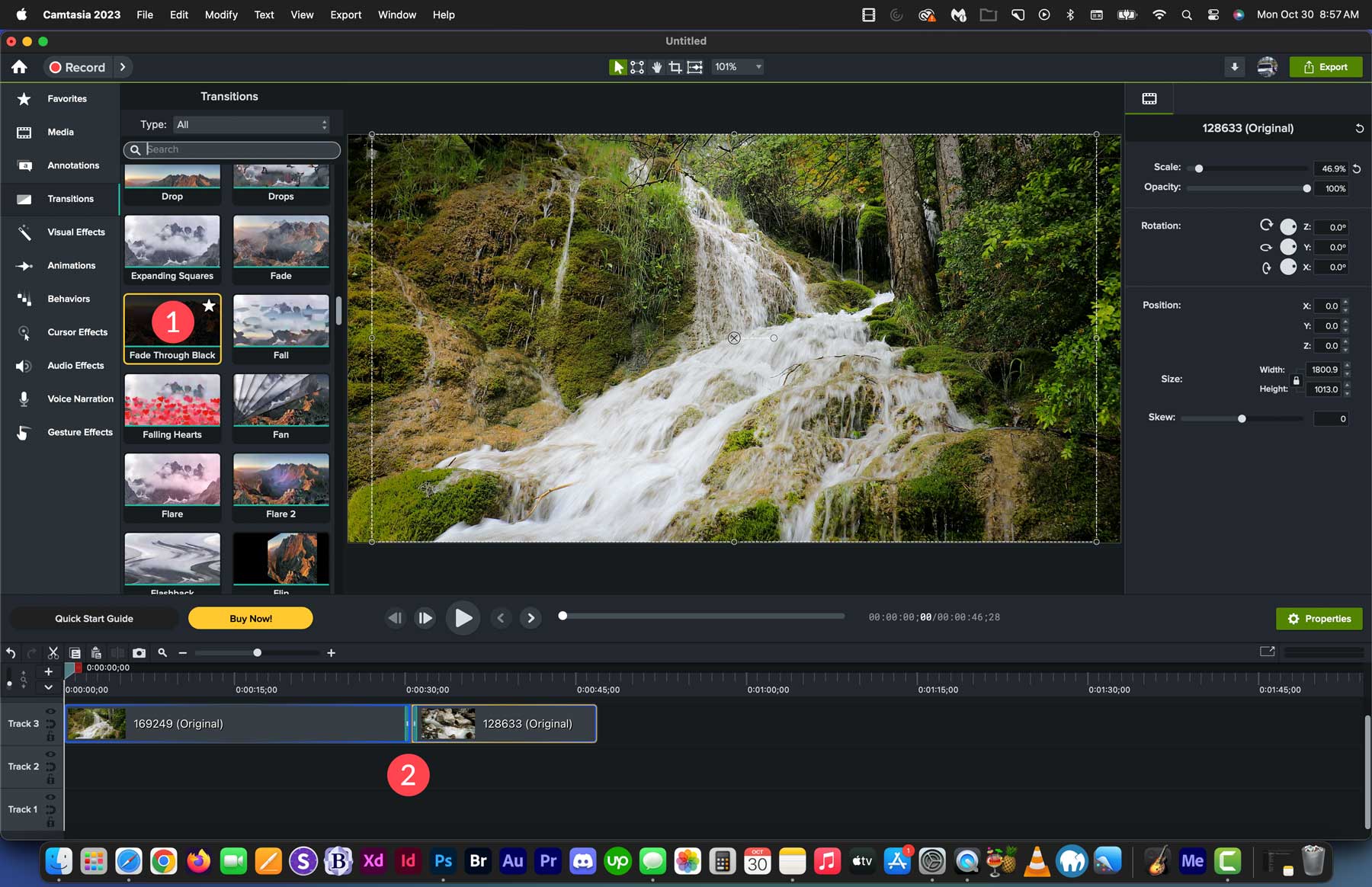
Efecte vizuale
Pe lângă tranziții, Camtasia oferă o mulțime de efecte vizuale și filtre pentru videoclipurile tale. Puteți amesteca elemente folosind moduri de amestecare, colțuri rotunjite, puteți crea un cadru pentru dispozitiv, puteți masca elemente, puteți crea neclarități și căi de mișcare și multe altele. Pentru a adăuga efecte, trageți-l în cronologia (1) până în punctul din clip unde doriți să aplicați un efect (2). De acolo, puteți ajusta efectele folosind panoul de proprietăți (3), care afișează setările pentru fiecare filtru sau efect.
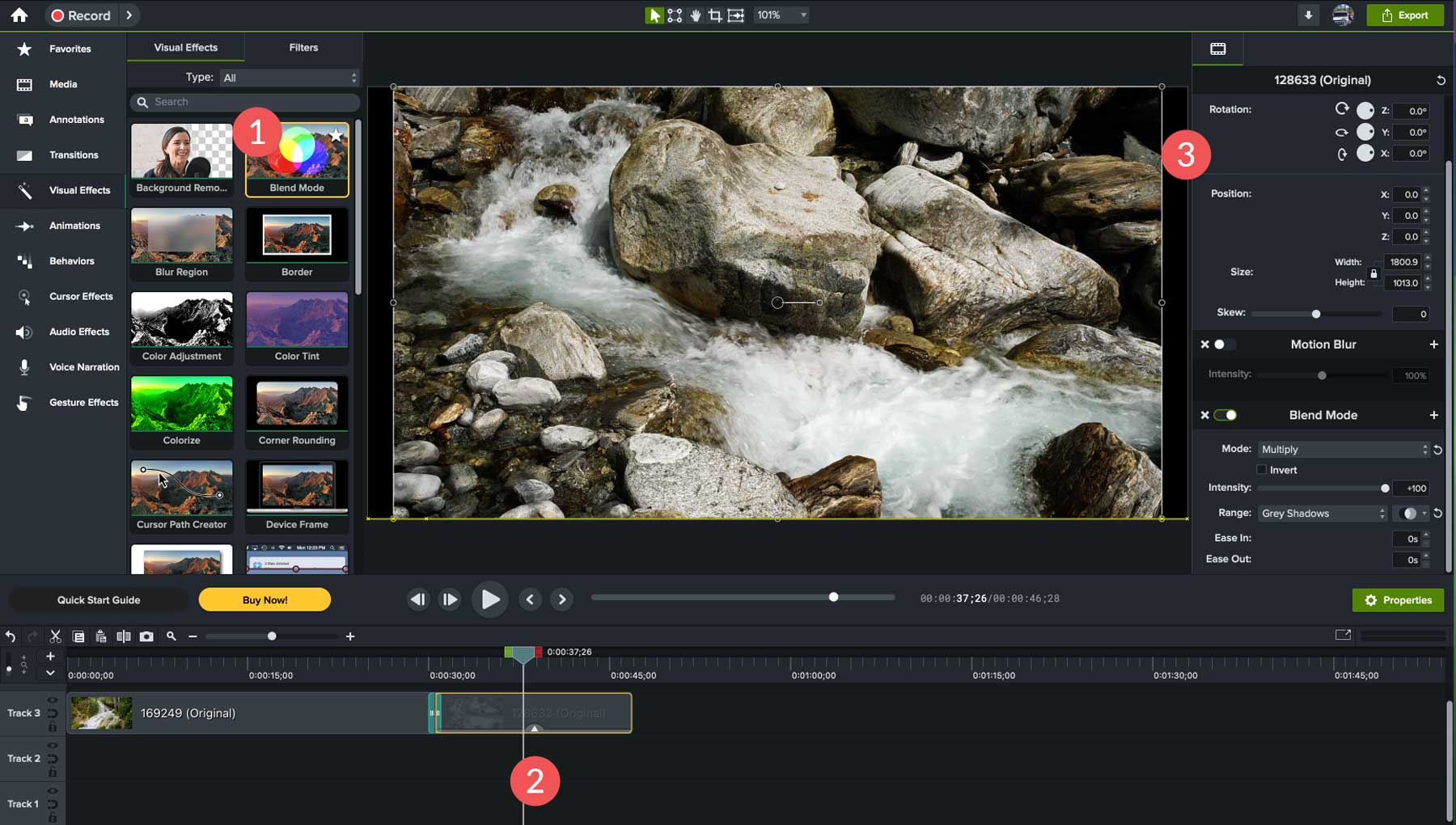
Animații
Camtasia oferă o colecție de zece animații de utilizat în timpul creării video. Efectele includ animații de opacitate, înclinare, scară, focalizare inteligentă și efecte de mișcare.
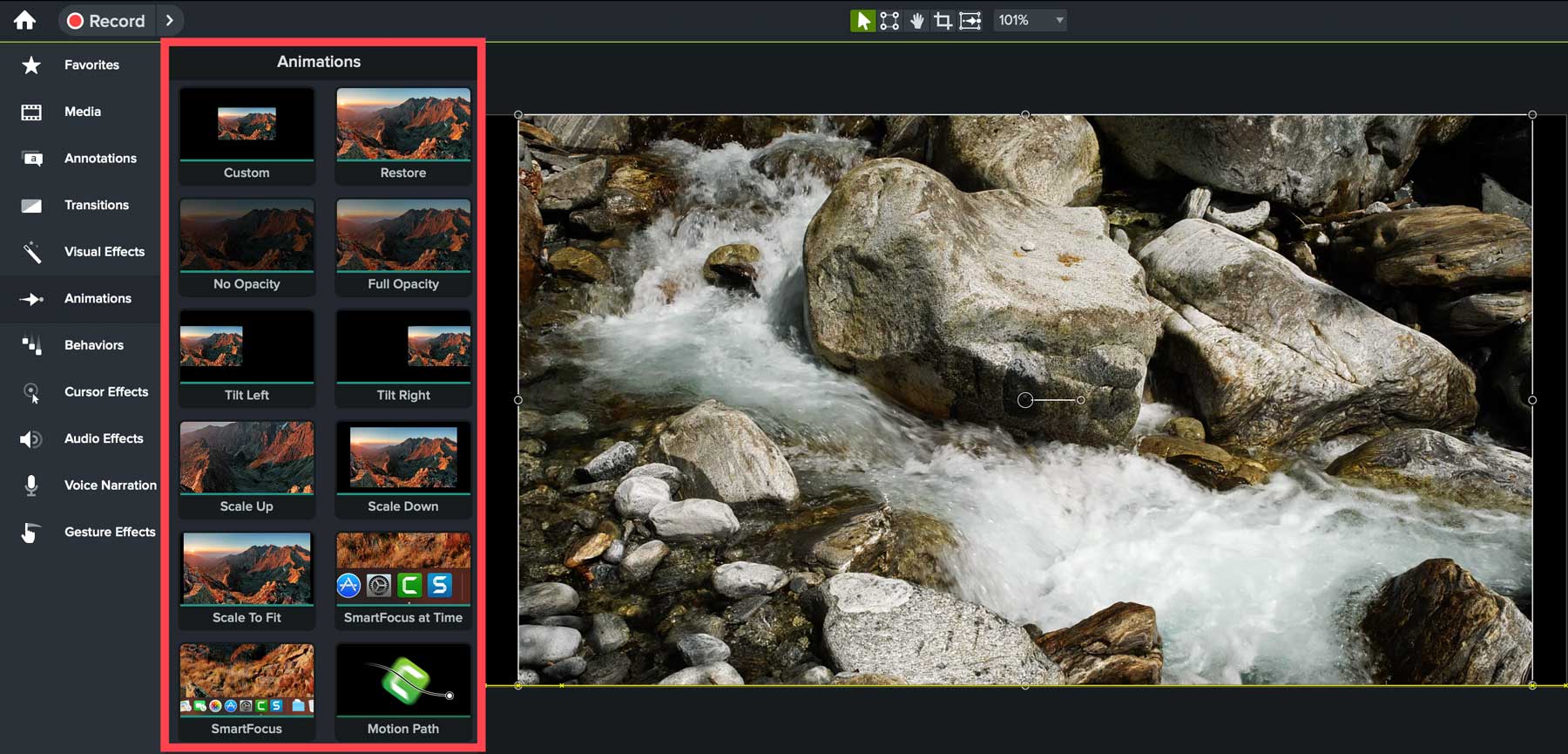
Comportamente
Camtasia oferă, de asemenea, mai multe comportamente diferite care pot fi aplicate clipurilor dvs. Ele pot fi combinate cu alte efecte și tranziții sau ca efecte de sine stătătoare pentru a prezenta punctele din clipurile dvs. Acestea includ fade, fly-in, ferestre pop-up, schimburi și multe altele.
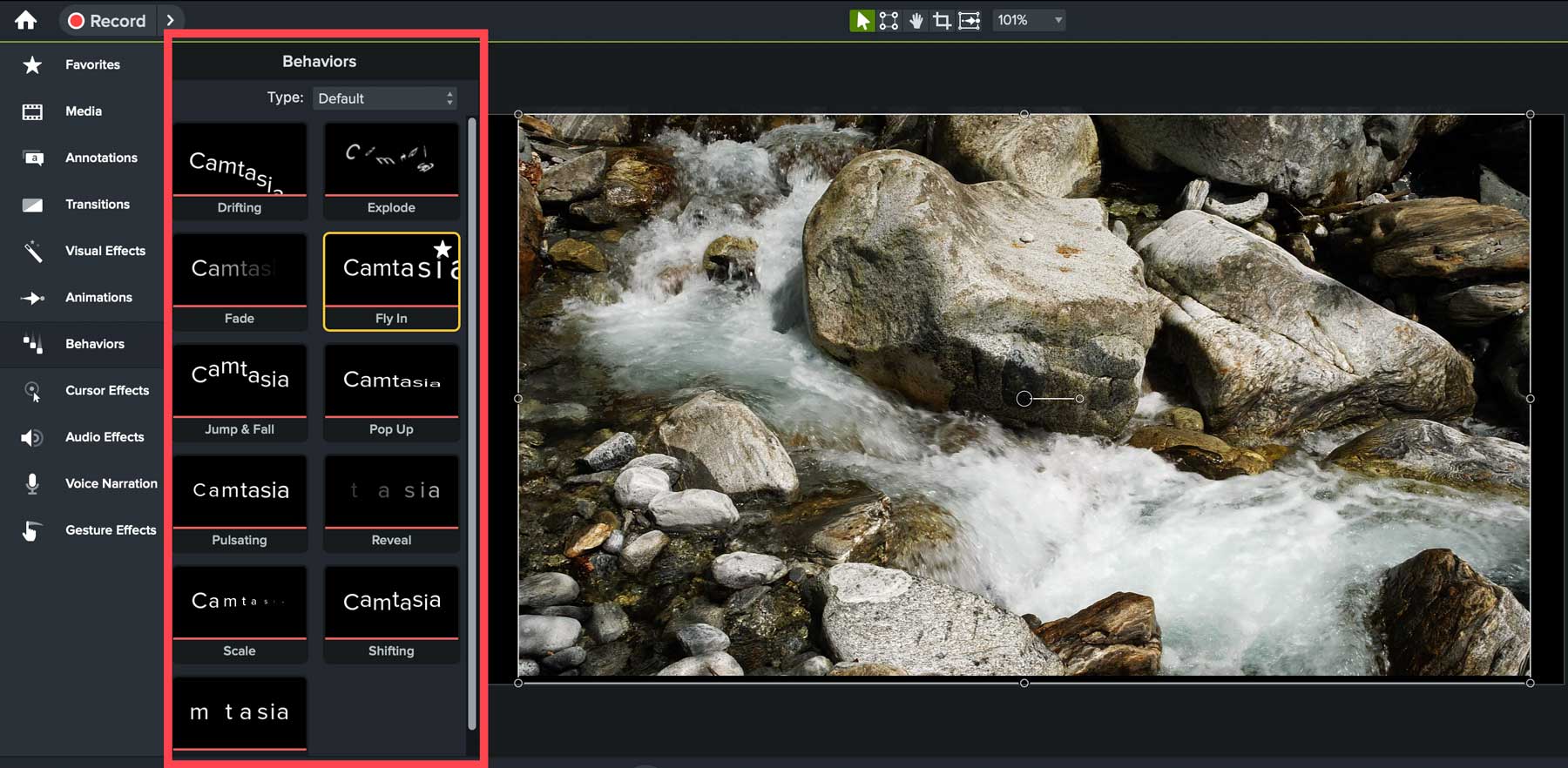
Efectele cursorului
Camtasia oferă diverse efecte de cursor care pot fi aplicate videoclipurilor dvs. Efectele cursorului sunt un instrument excelent pentru creatorii care doresc să realizeze videoclipuri tutoriale pentru YouTube sau companii care caută o modalitate dinamică de a crea videoclipuri educaționale. Efectele includ culoarea, un creator de cale a cursorului, netezirea cursorului, evidențieri, mărire, umbre și reflectoare.
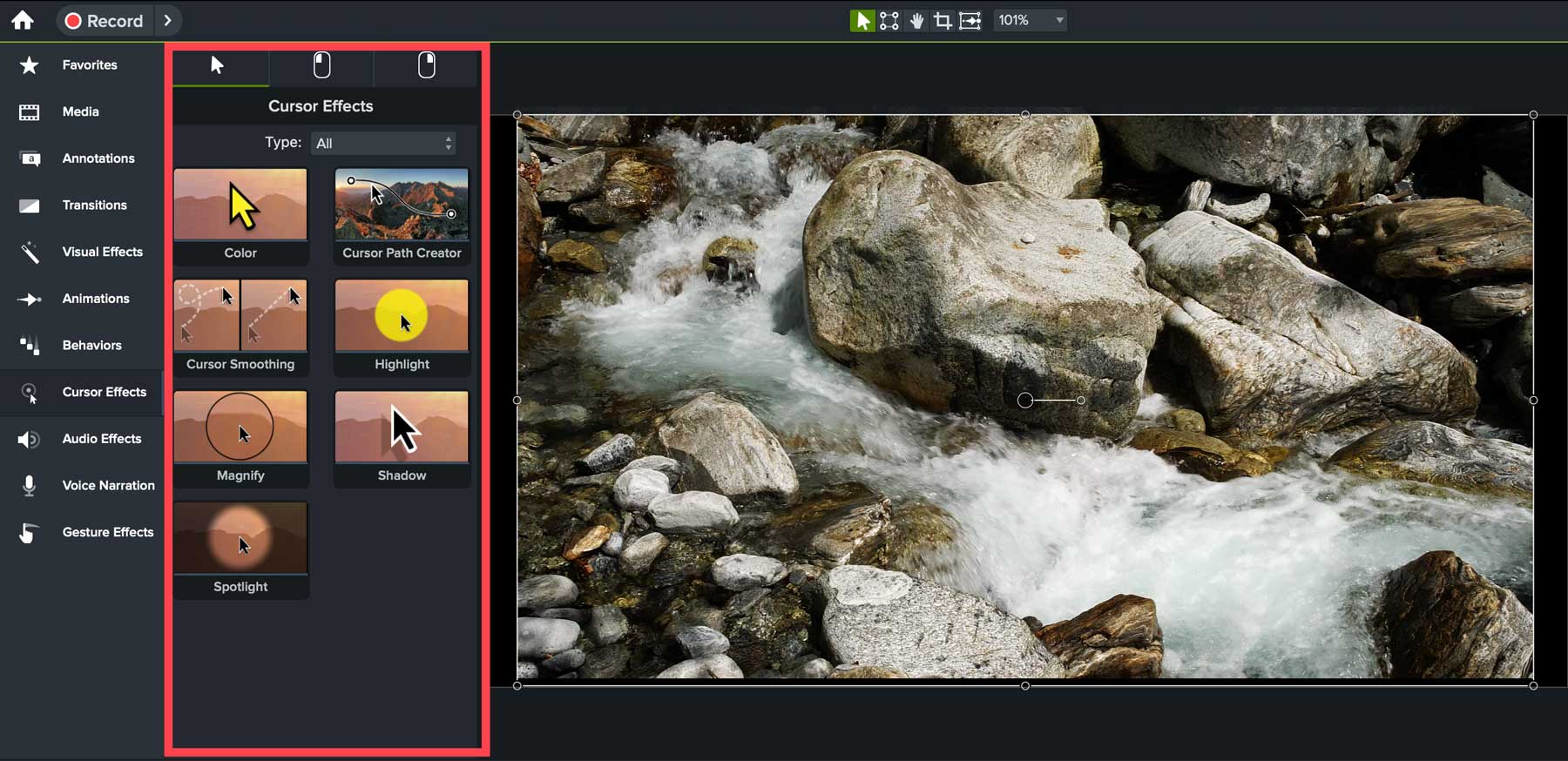
Efecte audio
Dacă adăugați audio la videoclipurile dvs., există mai multe efecte pe care le puteți folosi pentru a le îmbunătăți. Instrumentul de compresie audio ajută la uniformizarea nivelurilor audio prin scăderea părților înalte pentru a se potrivi cu părțile cu volum redus și amplificarea întregului clip. De asemenea, puteți modifica viteza unui clip audio, puteți accentua sunetul scăzând volumul altor piese, puteți face estompare audio în intrare și în ieșire, puteți regla tonul și elimina zgomotul de fundal.
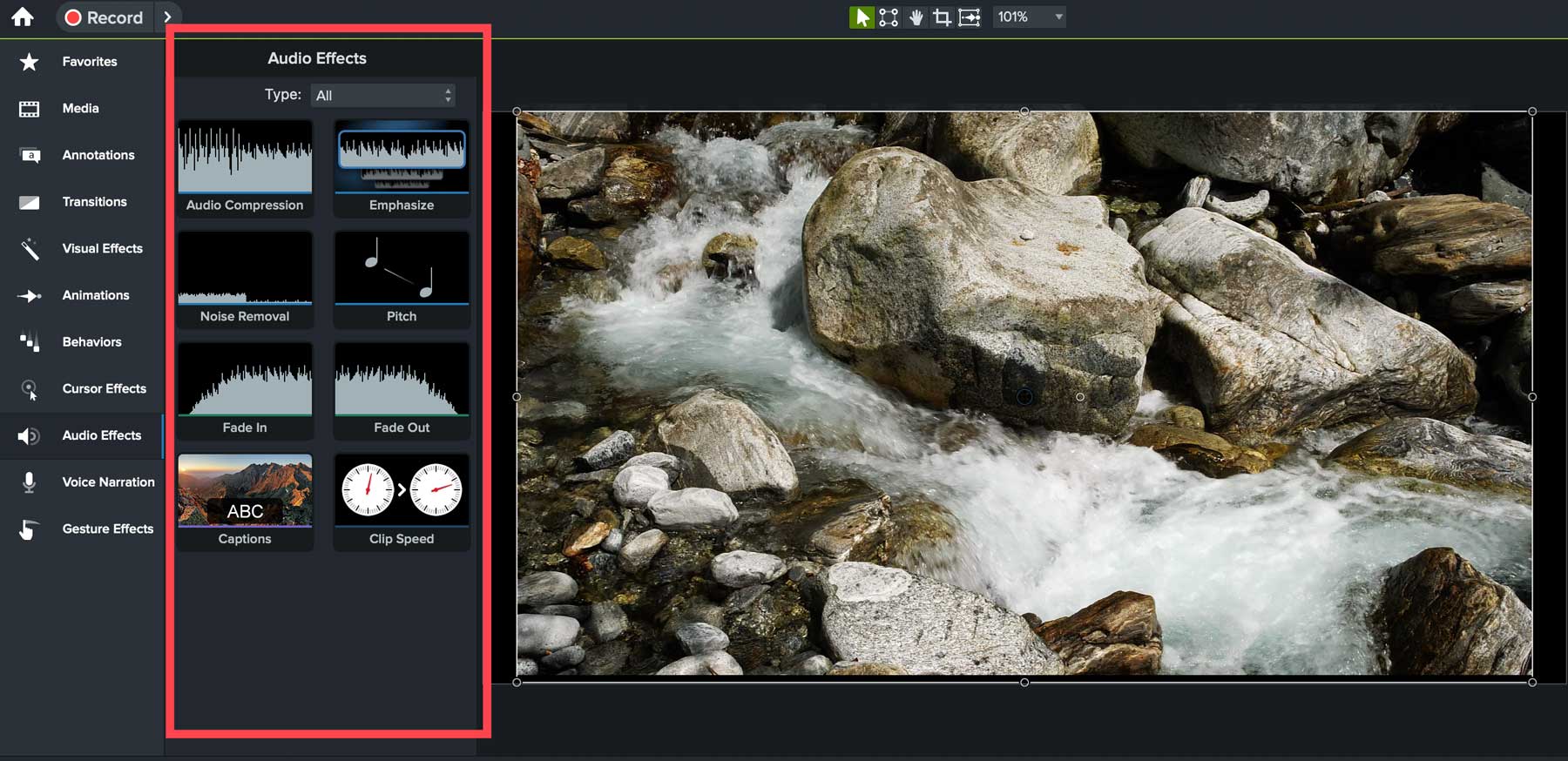
Narațiune vocală
Camtasia oferă utilizatorilor săi posibilitatea de a-și înregistra vocea pentru a o folosi ca voce off în videoclipuri. Utilizează microfonul computerului sau un periferic atașat computerului. Instrumentul de narațiune vocală poate fi folosit în tandem cu efecte audio, așa că după înregistrarea vocii, o puteți îmbunătăți prin eliminarea zgomotului de fundal sau ajustând volumul piesei.
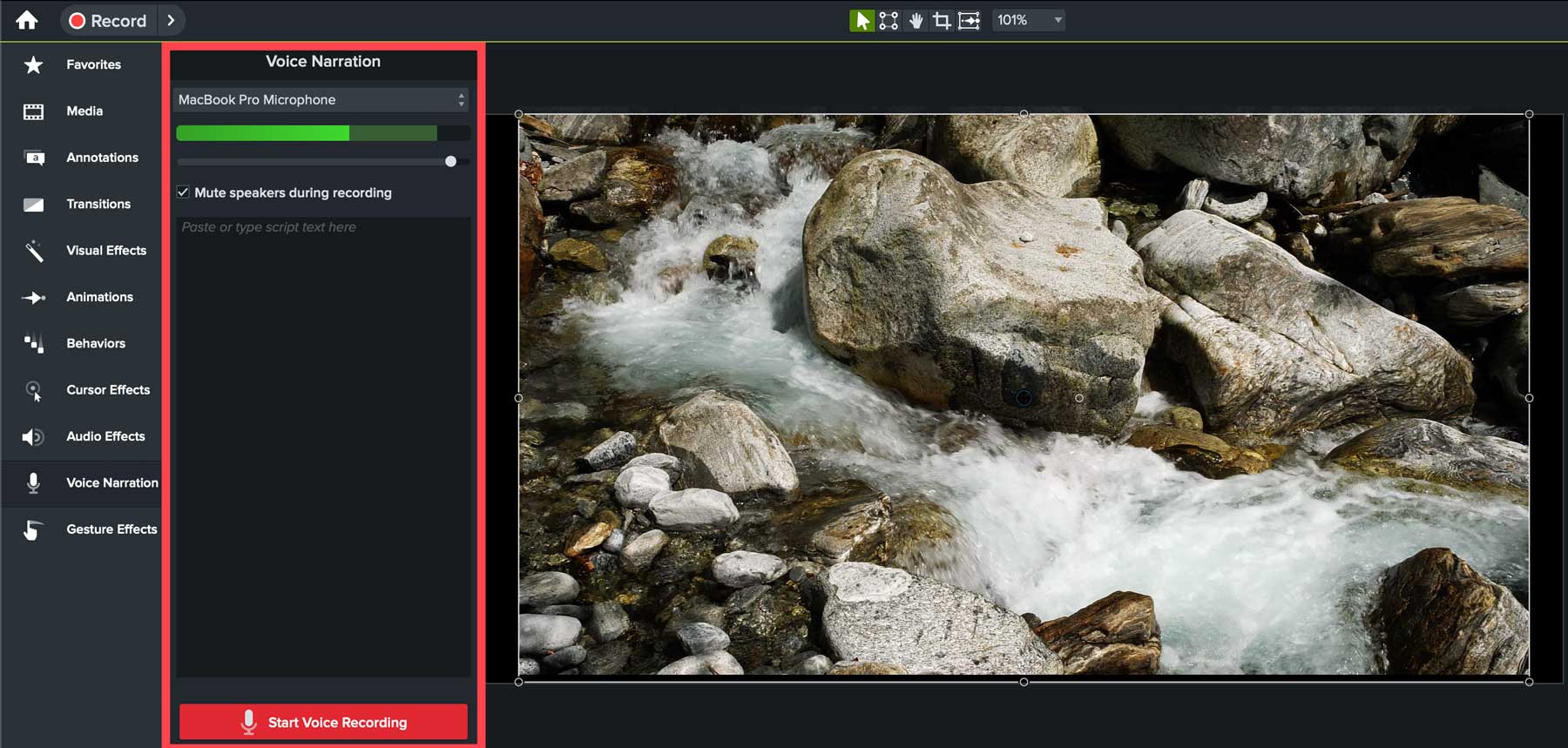
Efecte de gest
În cele din urmă, TechSmith Camtasia oferă efecte de gest, care sunt efecte vizuale care simulează atingeri, glisări și ciupiri pe dispozitivele mobile. Disponibil numai pentru utilizatorii de Mac, sunt excelente pentru îmbunătățirea videoclipurilor care includ dispozitive iOS.
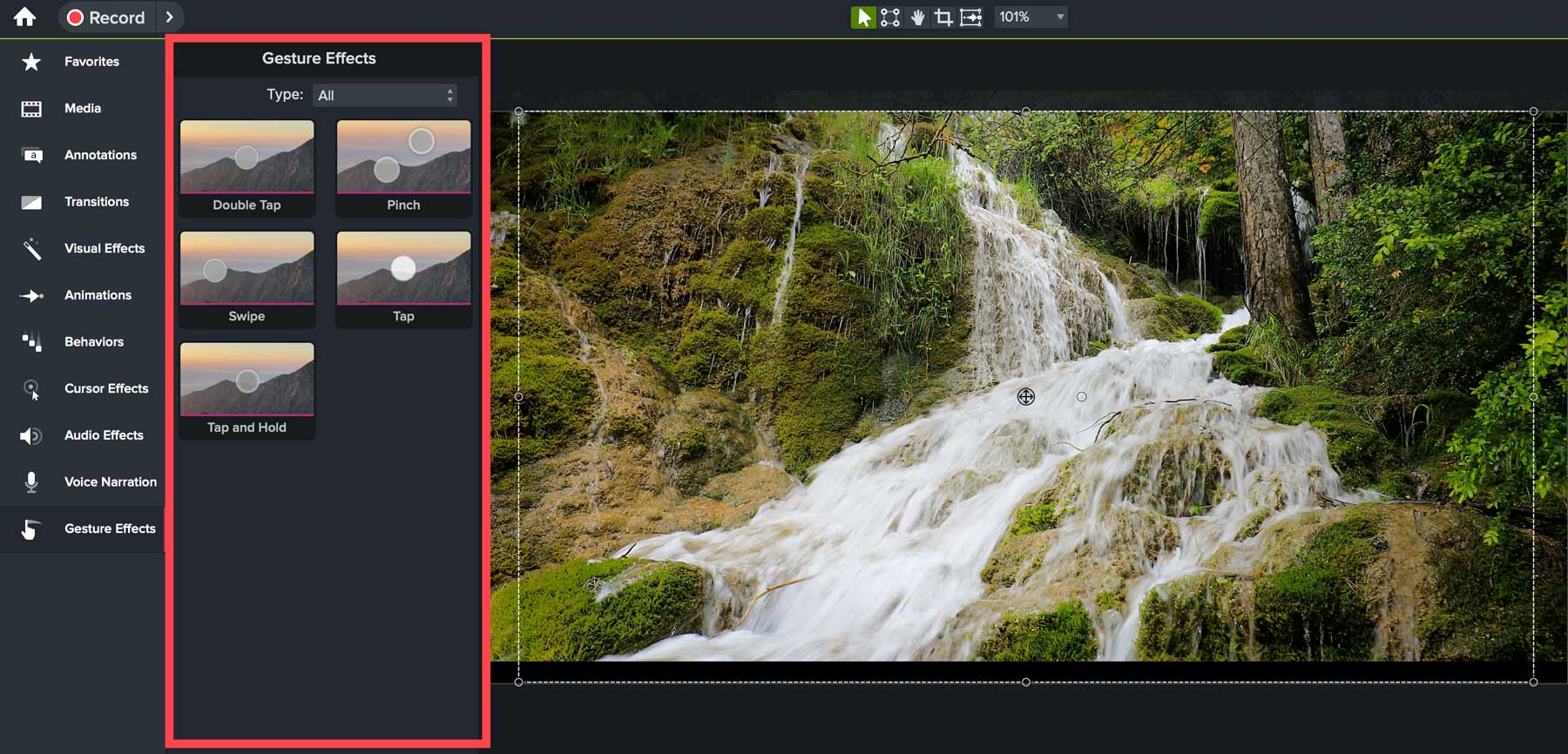
Panoul Canvas și proprietăți
Pânza Camtasia (1) este vitală pentru previzualizarea și aranjarea media. Puteți roti, redimensiona și organiza clipurile ajustând setările din panoul de proprietăți (2). Puteți controla poziționarea și alinierea cu comenzile X, Y și Z (3) și efectele de previzualizare adăugate cu comenzile de redare (4).
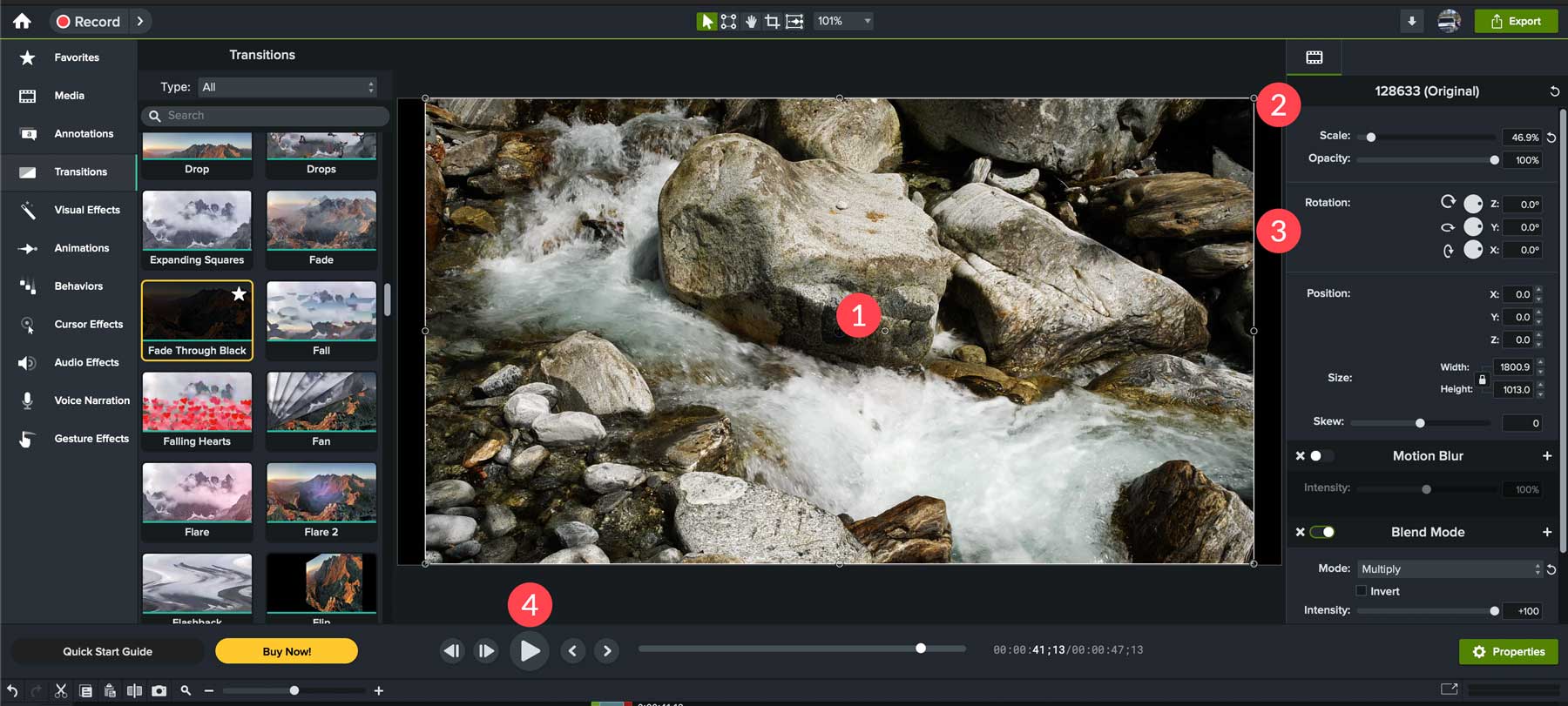
Fiecare animație, efect, clip audio sau alt conținut media are propriile sale proprietăți care pot fi ajustate pentru a se potrivi preferințelor dvs.
Avantaje și dezavantaje ale TechSmith Camtasia
Pentru a oferi transparență maximă în recenzia noastră TechSmith Camtasia, am decis să includem avantajele și dezavantajele acesteia. Prezentându-le, vă oferă o idee mai bună despre ceea ce obțineți prin achiziționarea software-ului și unde sunt deficiențele acestuia.
Pro
- Ușurință în utilizare: Camtasia este o soluție excelentă pentru începători, datorită interfeței sale intuitive și instrumentelor ușor de identificat.
- Calitate bună de înregistrare video: Camtasia oferă capabilități de înregistrare a ecranului de neegalat, cu rate de până la 60 de cadre pe secundă.
- Accesibil: planurile sunt oferite pentru doar 14,99 USD lunar
- Integrare cu alte instrumente: Camtasia funcționează perfect cu YouTube, Vimeo și Screencast pentru partajarea și distribuirea fără probleme a videoclipurilor.
- Aplicație mobilă gratuită: dacă aveți nevoie sau doriți să capturați înregistrări de ecran pe dispozitive mobile, aplicația mobilă vă permite să capturați ecrane iOS și Android și apoi să le importați cu ușurință în versiunea desktop.
- Bibliotecă extinsă de active: Camtasia oferă o bibliotecă robustă de active plină de pictograme, șabloane, fundaluri de mișcare, melodii și multe altele.
Contra
- Funcții de editare audio sub-par: caracteristicile de editare audio de la Camtasia sunt oarecum restrictive. Ele oferă integrare cu Audiate pentru a remedia acest lucru la un cost suplimentar.
- Caracteristici limitate: nu la egalitate cu software-ul profesional de editare video, cum ar fi Adobe Premiere Pro sau Wondershare Filmora. De exemplu, nu există urmărire a cadrelor cheie.
- Personalizare limitată: unele instrumente de animație, cum ar fi adnotările, tranzițiile și comportamentele, ar putea fi mai bune.
- Randare lentă : Unii utilizatori raportează că randarea video durează mult mai mult decât ar trebui (chiar și pentru sistemele cu RAM de 4 ori mai mare recomandată.)
- Buggy: Unii utilizatori raportează o rată mare de blocări software.
Prețuri TechSmith Camtasia
Cea mai accesibilă opțiune pentru TechSmith Camtasia este planul său lunar. Pentru 14,99 USD pe lună, veți obține acces nelimitat la editorul video și la toate activele acestuia. De asemenea, puteți opta pentru o licență perpetuă pentru 299,99 USD, care vă oferă acces la toate funcțiile și upgrade-urile viitoare pe viață. Cu toate acestea, pentru a obține acces la instrumente de editare audio mai robuste, va trebui, de asemenea, să vă înscrieți la Audiate, care necesită un abonament anual la Camtasia și Audiate pentru 329,87 USD pe an.
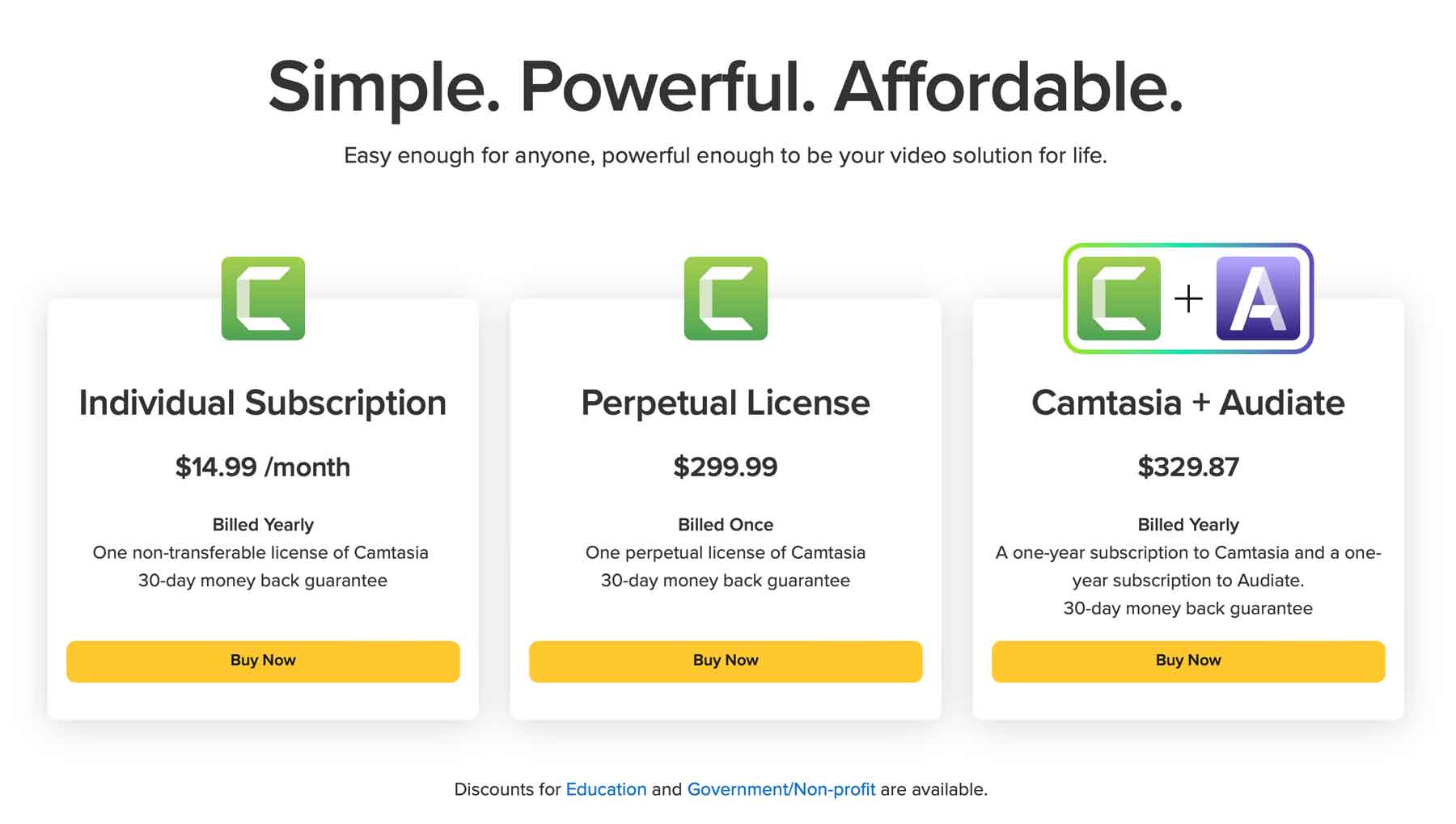
Vestea bună este că Camtasia oferă o perioadă de încercare gratuită de 3 zile fără card de credit. Pur și simplu vă veți crea un cont, descărcați software-ul și aveți la dispoziție trei zile pentru a-l testa. La achiziție, veți primi o garanție generoasă de rambursare a banilor de 30 de zile, astfel încât veți avea suficient timp să explorați TechSmith Camtasia, să-i revizuiți funcțiile și apoi să decideți dacă este potrivit pentru dvs.
Gânduri finale despre TechSmith Camtasia
TechSmith Camtasia este un înregistrator de ecran și un editor video puternic all-in-one. Interfața sa este intuitivă, permițând persoanelor fără experiență creativă să creeze și să editeze videoclipuri atractive cu ușurință. Oferă, de asemenea, un asistent stelar alimentat de inteligență artificială, care permite utilizatorilor să schimbe cu ușurință raporturile de aspect, să creeze efecte de cursor și să adauge fundaluri dinamice la capturile lor de ecran, datorită integrării Camtasia Rev.
Cu toate acestea, instrumentele de editare audio sunt puțin lucioase, așa că cei care caută un instrument pentru a mixa și edita audio trebuie fie să adauge Audiate la un cost suplimentar, fie să folosească un alt software de editare audio, cum ar fi Adobe Audition.
Căutați mai multe recenzii? Consultați câteva dintre cele mai recente postări ale noastre care analizează unele dintre cele mai bune instrumente din tehnologie:
- Revizuirea Quillbot AI: Tot ce trebuie să știți (2023)
- Perplexity AI: recenzie, avantaje și ghid (2023)
- Topaz Photo AI Review 2023 (funcții, prețuri, argumente pro și contra)
- Originality AI Review pentru 2023 (Unul dintre cei mai buni detectoare AI?)
